Roland BR-1200CD User Manual
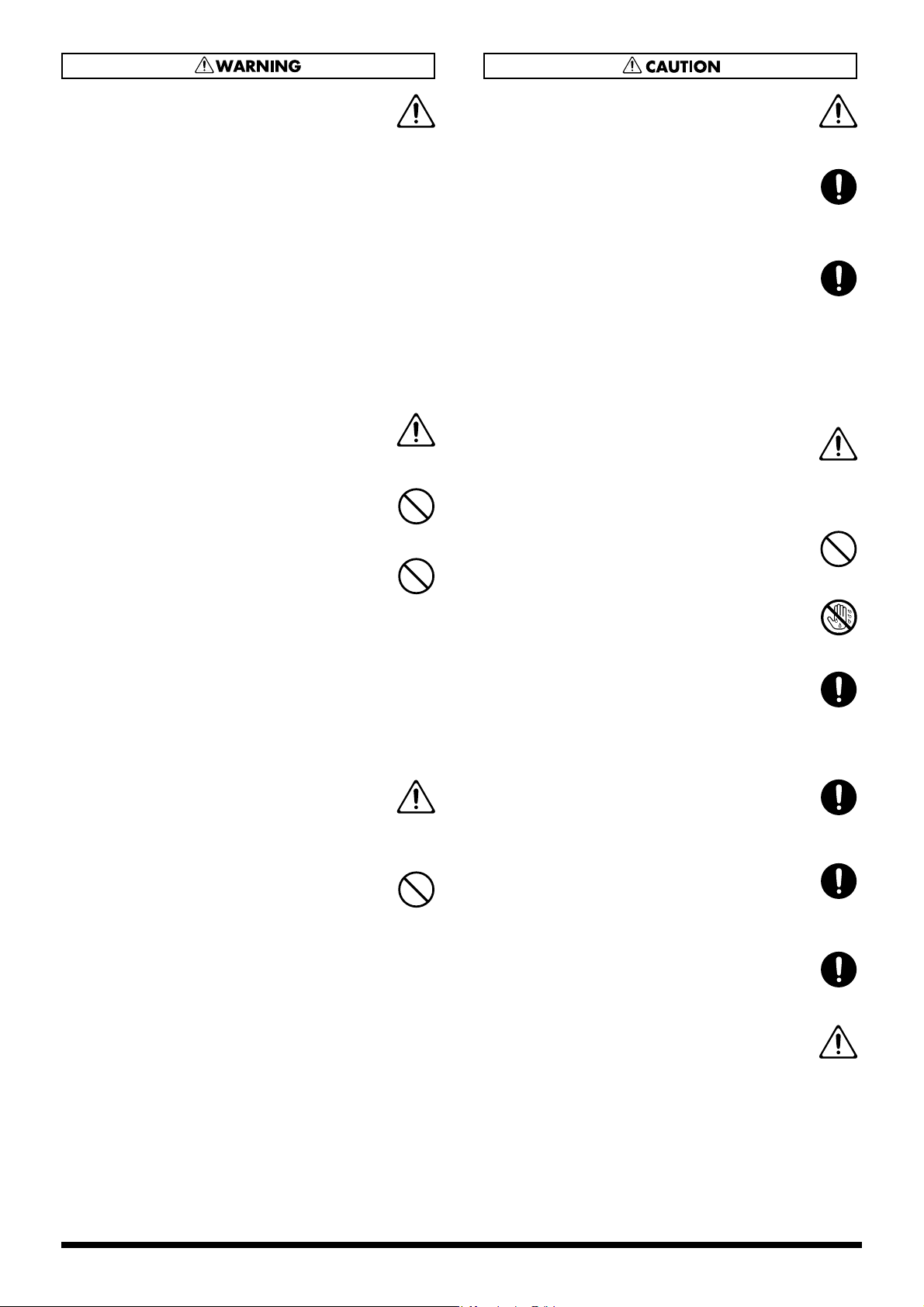
012b
• Сразу выключайте устройство, вытаскивайте
вилку АС адаптера питания из сетевой
розетки и немедленно обращайтесь в
сервисный центр обслуживания фирмы
Roland в следующих случаях:
• Если повреждён АС адаптер или его кабель
питания,
• Если вы почувствовали запах гари или
какой-либо неестественный аромат,
• Если посторонние предметы или жидкости
попали внутрь корпуса
устройства,
• Если данное устройство оказывалось под
открытым дождём или в условиях повышенной влажности,
• Если TD-3 имеет сбои в работе или работает не в
штатном режиме.
.........................................................................................................................
013
• Будьте внимательны, не оставляйте без присмотра маленьких детей рядом с данным
оборудованием.
.........................................................................................................................
014
• Оберегайте устройство от падений и сильных
ударов.
.........................................................................................................................
015
• Избегайте приложения излишней силы при
коммутации джека шнура адаптера питания с
гнездом питания на корпусе устройства. Проверяйте разумное подключение числа единиц
оборудования на одну розетку или один удлинитель. Их количество не должно превышать
заданные параметры потребляемой мощности
для данной розетки или удлинителя. В противном случае может произойти
перегрев кабеля или
корпуса адаптера, оплавление его изоляционной
обмотки и как следствие этого - короткое замыкание
и искрение, что может послужить причиной пожара.
.........................................................................................................................
016
• При использовании данного оборудования в
зарубежных странах, обязательно консультируйтесь по вопросам его эксплуатации в сервисной службе дистрибьютора фирмы Roland.
.........................................................................................................................
023
• НЕ ПРОСЛУШИВАЙТЕ диск CD-ROM на
обычных проигрывателях СD. Уровень звука
диска CD-ROM может оказаться слишком высоким и тем самым привести к постоянной потере слуха. Возможно также повреждение
динамиков и других компонентов системы.
.........................................................................................................................
101b
• Устройство и его адаптер питания должны
быть расположены так, чтобы обеспечивалась
необходимая их вентиляция.
.........................................................................................................................
102c
• Не тяните за шнур кабеля адаптера питания, а
всегда держитесь за его джек или за сам адаптер при коммутации с сетевой розеткой или
самим устройством.
.........................................................................................................................
103b
• Аккумуляция пыли на поверхности АС адаптера питания и на гнезде подключения джека
адаптера на корпусе устройства может вызвать
возгорание или давать недостаточный контакт,
поэтому периодически протирайте место контакта и сам адаптер от пыли и грязи. Также,
если вы длительно не используете устройство,
то обязательно отключайте АС адаптер питания данного устройства от сетевой розетки.
.........................................................................................................................
104
• Старайтесь не запутывать шнур адаптера питания и не делать на нём узлов. Места проложения сетевых кабелей и шнуров питания от
оборудования не должны находиться рядом со
скоплениями малолетних детей.
.........................................................................................................................
106
• Не размещайте тяжёлых предметов на верхней поверхности устройства.
.........................................................................................................................
107c
• Не беритесь за шнур адаптера питания или за
его корпус мокрыми руками при коммутации
с сетевой розеткой.
.........................................................................................................................
108b
• Перед перемещением устройства выключите
его, отключите все коммутационные кабели
идущие от другого оборудования и его собственный АС адаптер питания от сетевой розетки и от
корпуса устройства.
.........................................................................................................................
109b
• Перед тем как протирать прибор, отключите
питание и отсоедините все коммутационные
провода.
.........................................................................................................................
110b
• При возникновении атмосферных грозовых
разрядов выключайте устройство и отсоединяйте его АС адаптер питания от розетки
питания.
.........................................................................................................................
118a
• Если Вы удалите контакт заземления, храните
его в недоступном для детей месте, чтобы они
его случайно не проглотили.
.........................................................................................................................
120
•
Всегда выключайте фантомное питание при
подключении ко входу любого другого устройства, кроме конденсаторного микрофона,
который требует фантомного питания. Если Вы
подадите фантомное питание на динамический микрофон или любое другое оборудование, которое не требует фантомного питания,
Вы рискуете причинить ему вред. Обязательно
внимательно ознакомьтесь со спецификациями на
микрофон, который
Вы собираетесь использовать.(Фантомное питание: +48 В, максимальный ток - 7
мА).
.........................................................................................................................
3
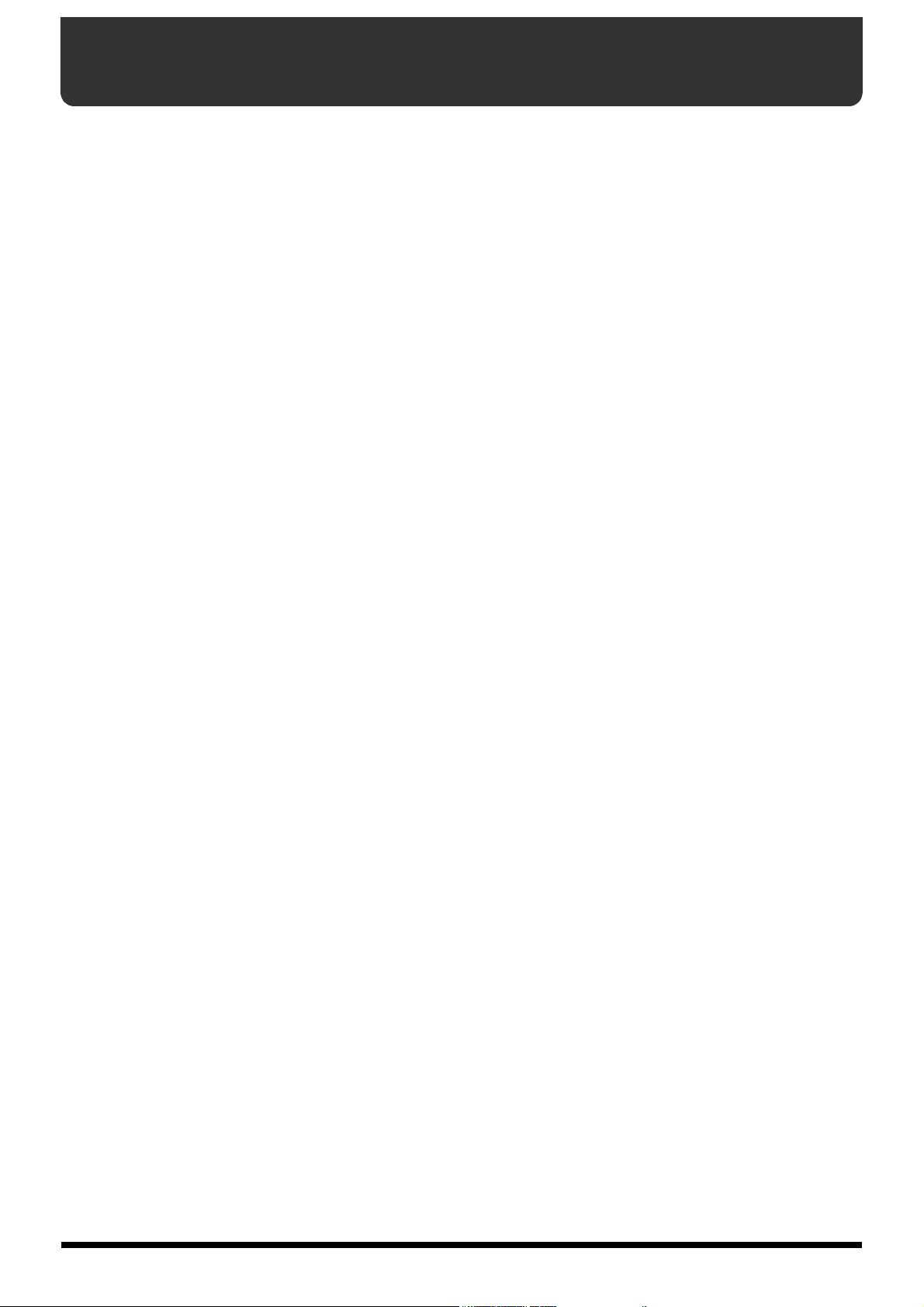
ВАЖНЫЕ ЗАМЕЧАНИЯ
291a
Помимо необходимых предупреждающих инструкций по эксплуатации, описанных на стр. 2 - 3,
просмотрите следующие замечания.
Сетевое питание
301
• Не используйте один и тот же контур питания для TD3 и приборов генерирующих шум (электромоторы,
световые системы). Это может в итоге вызвать поломку
звукового модуля или появление шумовых наводок.
Возьмите за правило использовать раздельные контуры питания для музыкального оборудования и других
устройств. Также применяйте сетевые фильтры для
подключаемых музыкальных устройств
302
• АС адаптер питания немного нагревается в процессе
работы, что не является признаком какой-либо его
неисправности.
307
• Перед подключением звукового модуля TD-3 к другому оборудованию, предварительно перед этим
отключите это оборудование. Это предотвратит возможный сбой в их работе или их повреждение.
.
Размещение
351
• Размещение устройства TD-3 вблизи усилителей
мощности или трансформаторов может вызвать фон.
Чтобы избежать этого переориентируйте его в пространстве или переместите его подальше от источника
шумовых наводок.
352a
• Данное устройство может взаимно влиять на радио и
телевизионные приёмные устройства, вызывая помехи. Не устанавливайте её вблизи таких устройств.
352b
• Шумовые помехи по отношению к цифровому устройству TD-3 могут вызывать радиотелефоны и другие
беспроводные системы передачи электрического сигнала. В этом случае опытным путём, стараясь поменять расположение или дистанцию подобных беспроводных устройств относительно TD-3 (вплоть до их
индивидуального отключения), добейтесь исчезновения таких помех.
354a
• Не подвергайте TD-3 воздействию прямых лучей
солнца или мощных источников света (например,
осветительных прожекторов или софитов), не размещайте их вблизи нагревательных устройств. Избыточное тепло может вызвать деформацию элементов
корпуса данного оборудования и вызвать потерю
яркости цвета его покрытия.
355b
• При перемещении данного устройства с одного места
на другое, возможно образование конденсата влаги на
его внутренней поверхности вследствие разницы температур или сильной влажности. Такое явление может
привести к сбою в работе или повреждению элементов TD-3. Поэтому, всегда давайте несколько часов
перед работой TD-3 на испарение возможного конденсата после перемещения.
Обслуживание при
эксплуатации
401a
• Ежедневно протирайте TD-3 мягкой сухой фланелевой
тканью или слегка смоченной в воде. Для снятия прочных загрязнений с его поверхности cмачивайте протирочную ткань моющими средствами и затем вытирайте насухо.
402
• Никогда не используйте для протирки бензин, химические растворители, спиртовые растворы любого
типа. Это может привести к обесцвечиванию поверхностного покрытия TD-3 или его деформации.
Ремонт и пользовательские
данные
452
• Пользовательские данные могут быть стёрты в процессе каких-либо ремонтных работ в сервисной службе,
поэтому необходимо сохранять пользовательские данные, например на дисках CD-RW, перед отправкой в
сервисное обслуживание. Сервисные службы не несут
ответственности за потерю пользовательских данных.
Дополнительные меры
предосторожности
551
• Имейте ввиду, что при неправильной эксплуатации
станции VS-2400CD или возможных сбоях в работе может произойти потеря данных пользовательской памяти. С целью предотвращения такой ситуаци, периодически рекомендуется сохранять в виде копий промежуточные пользовательские данные (например на
диск CD-RW).
552
• Фирма Roland не несёт ответственности за возможную
потерю пользовательских данных, поскольку предупреждала о такой возможности.
553
• Не прикладывайте излишних усилий при вращении
регуляторов, при перемещении слайдеров или при
нажатии кнопок на панели управления, а также, при
коммутации соединительных кабелей. Такие грубые
действия могут привести к поломкам.
554
• Избегайте ударов дисплея и избегайте избыточного
давления на дисплей.
556
• При коммутации кабелей никогда не тяните за сам
кабель. Это может привести к повреждению самого
кабеля, короткому замыканию и повреждению элементов электронной платы.
558a
• В жилых помещениях не прослушивайте звуковой
материал на высоких уровнях громкости, чтобы не
беспокоить соседей. Вы можете использовать наушники для этих случаев, особенно, если вы работаете в
ночное время.
4
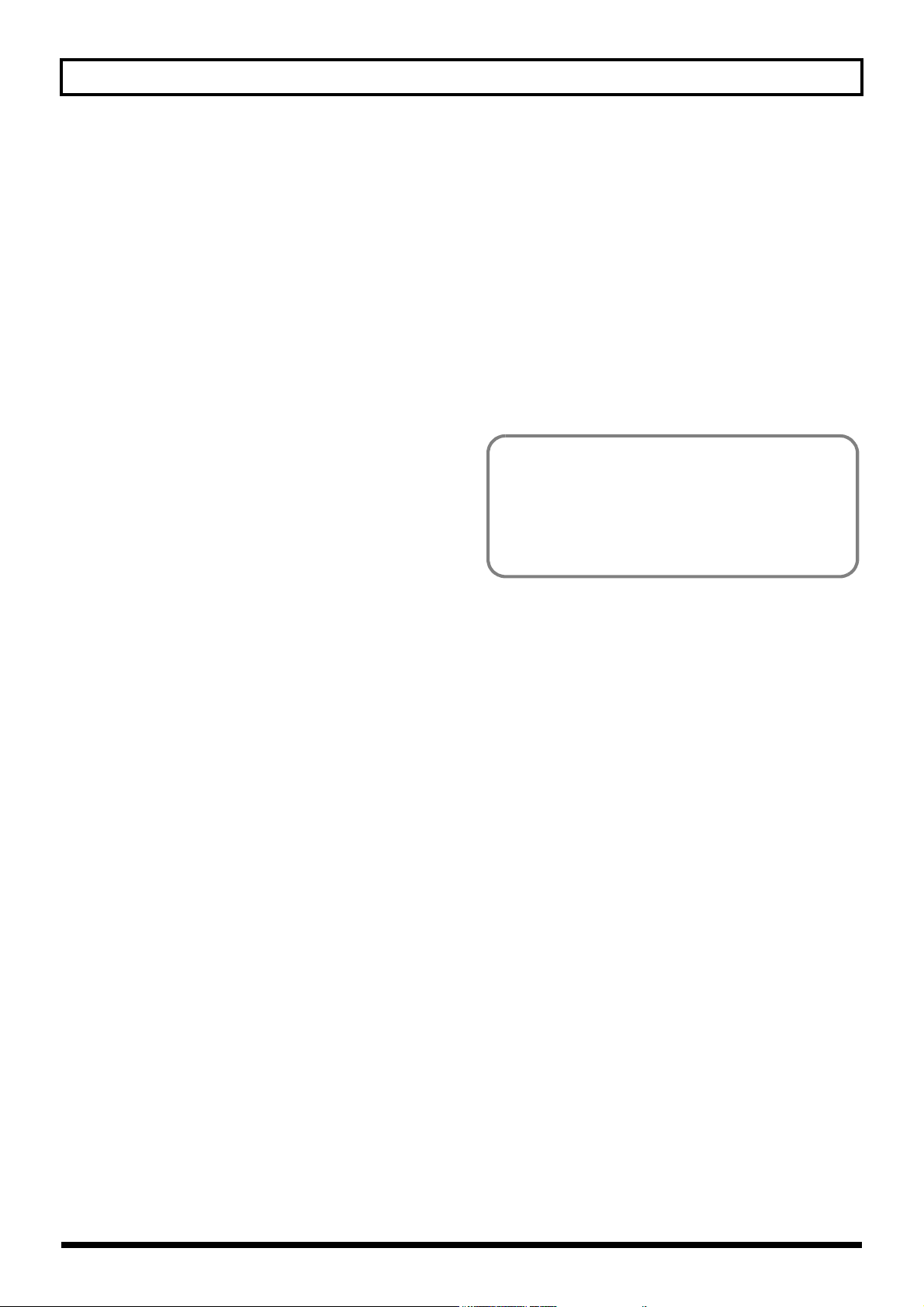
ВАЖНЫЕ ЗАМЕЧАНИЯ
559a
• При транспортировке TD-3 старайтесь использовать
его оригинальную упаковку, либо адекватную ей по
свойствам, которая способна поглощать ударные вибрации. В противном случае возможно повреждение
данного устройства.
561
• Use only the specified expression pedal (EV-5; sold
separately). By connecting any other expression pedals,
you risk causing malfunction and/or damage to the unit.
562
• Для коммутации используйте только сертифицированные кабели.
Некоторые кабели имеют встроенные сопротивления, которые сильно гасят полезный сигнал и они
непригодны для работы с TD-3 . Не используйте
такой тип соединительных кабелей.
CD-ROM
801
• Избегайте появления рисок и царапин на поверхности
диска. Это может привести к некорректному считыванию информации или к невозможности считывания
информации с такого повреждённого диска. Для
чистки дисков используйте специальную фланель.
Copyright
851
• Все авторские права соответствуют и регулируются
законом о сохранении авторских прав.
853
• Не используйте этот прибор для целей, нарушающих
права собственности какой-либо третьей стороны.
Корпорация Roland не принимает на себя
ответственность за нарушения копирайта третьей
стороны при использовании этого оборудования.
204
Все иллюстрации этого руководства содержат
изображения, характерные для текущей версии.
Однако, операционная система Вашей студии
может быть обновлена, так что сообщения на
дисплее не всегда будут в точности соответствовать
тому, что дается в руководстве.
......................................................................................................................................................................................................................................................................
204
*Microsoft и Windows являются зарегистрированными торговыми марками корпорации Microsoft.
206e
* Изображения компьютерного экрана в этом руководстве воспроизводятся с разрешения корпорации Microsoft.
206j
* Официальное название Windows® - “Microsoft® Windows® operating system.”
207
* Apple и Macintosh являются зарегистрированными торговыми марками Apple Computer, Inc.
209
*MacOS является торговой маркой Apple Computer, Inc.
220
* Все названия продуктов, упоминаемые в этом руководстве, являются торговыми марками или зарегистрированными
торговыми марками соответствующих компаний.
......................................................................................................................................................................................................................................................................
5
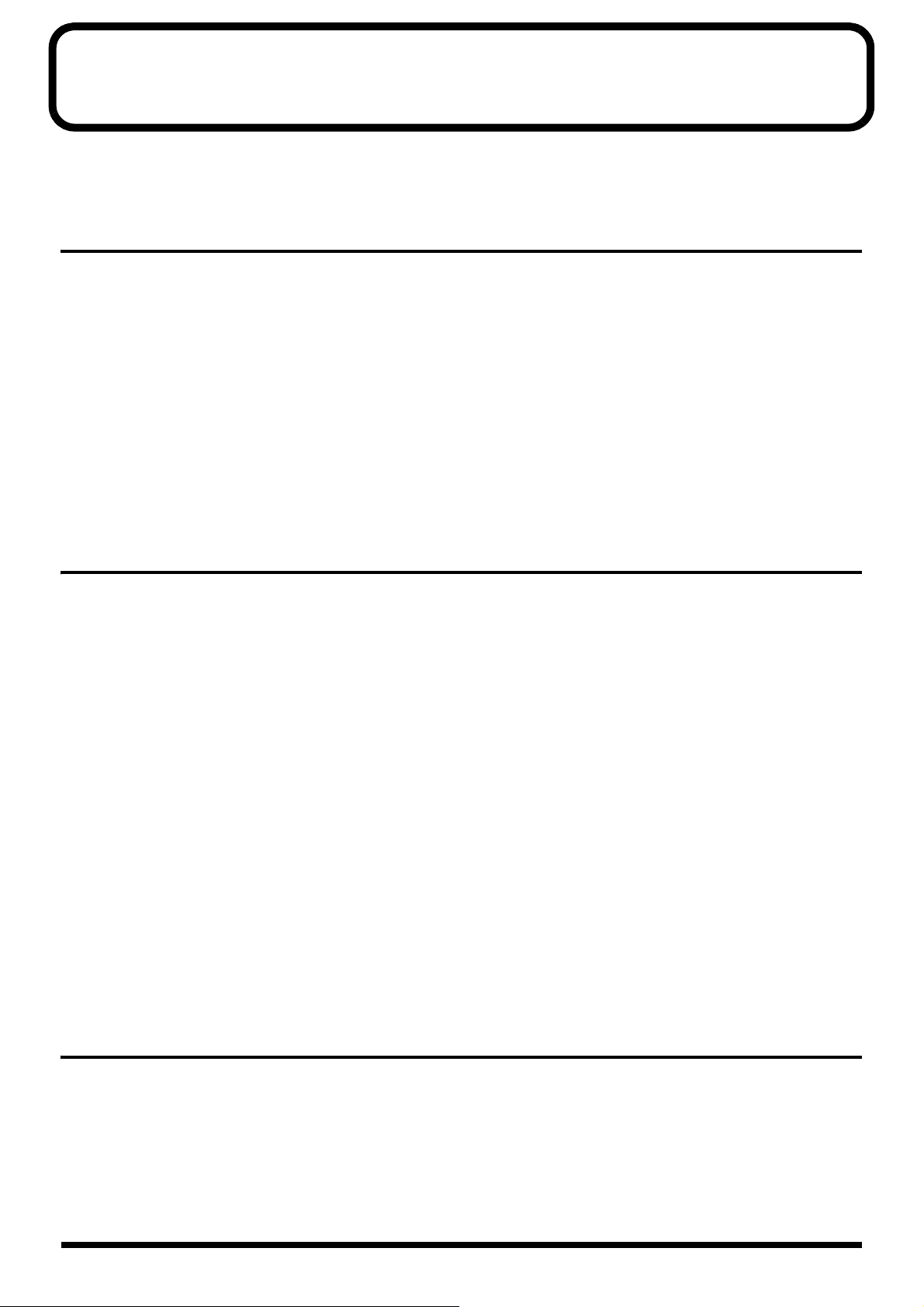
Меры предосторожности при работе с
жестким диском
В портостудии BR-1200CD в качестве внутреннего носителя информации установлен накопитель на жестком магнитном
диске. Это высокоточное электронное устройство может быть легко повреждено при неправильной эксплуатации. Чтобы
избежать поломок и потери важных данных, необходимо придерживаться следующих рекомендаций:
Резервное копирование важной информации
Если жесткий диск вышел из строя, есть большая вероятность потери данных, которые на нем находятся, без возможности их восстановления.
Время от времени жесткие диски выходят из строя. Время бесперебойной работы и вероятность поломки зависят от
конкретной модели и условий эксплуатации диска. Большинство моделей стабильно функционируют годами, тогда
как изредка
пользовать жесткий дисковый накопитель ТОЛЬКО в качестве временного хранилища информации. Также рекомендуется периодически осуществлять резервное копирование всех важных данных с жесткого диска на внешний носитель (компакт-диск или компьютер).
Подробную инструкцию о том, как это делается см. в разделе “Сохранение данных с жесткого диска на CD-R/RW диск” (стр.
228).
Учтите, что компания Roland не несет никакой ответственности, в том числе материальной, за утерю информации,
записанной на жестком диске портостудии, в случае поломки или некорректной работы дискового накопителя, а
также за прямой или косвенный ущерб пользователя от потери информации на жестком диске.
некоторые ломаются через несколько месяцев эксплуатации. Поэтому, производитель рекомендует ис-
Меры предосторожности при эксплуатации дискового
накопителя
Эксплуатация прибора в неподобающих условиях может привести к повреждению информации на жестком диске,
неполадкам и/или физическому повреждению диска. Поэтому необходимо соблюдать следующие меры
предосторожности.
Не подвергать прибор ударам и вибрации, особенно во включенном состоянии. Несоблюдение этого требования
может привести к полной потере информации, содержащейся на диске.
Не рекомендуется также:
• поднимать и передвигать прибор при включенном питании;
• возить прибор без соответствующей защитной упаковки в багажнике автомашины;
• располагать прибор близи ударной установки при записи;
• располагать прибор около гитарных и прочих усилителей во время записи и выступлений.
Не располагайте портостудию вблизи источников сильной вибрации, а также на неровных поверхностях, где
возможность падения.
Доступ воздуха к вентиляционным отверстиям прибора должен быть свободным, так как в противном случае высок
риск перегрева, что значительно уменьшает срок эксплуатации жесткого диска.
Не пользуйтесь прибором в помещениях с повышенной влажностью и температурой, а также в помещениях, где
возможны резкие перепады температуры.
При включенном питании не рекомендуется отключать кабель питания прибора от сети или обесточивание участка сети, к
которому подключен прибор.
Не передвигайте прибор при включенном питании и непосредственно сразу после отключения питания. Выключив
прибор, дождитесь пока погаснет экран, отсоедините кабель питания и подождите две минуты, прежде чем
переносить его в другое место.
При необходимости транспортировки прибора по возможности поместите его в защитную упаковку, в которой он
был куплен. В крайнем случае, используйте соответствующую упаковку из других материалов.
есть
Действия при внештатных ситуациях
* Данных рекомендаций следует придерживаться только в случае обнаружения неисправности в приборе.
Если прибор не реагирует на действия оператора или не выполняет команды, выключите питание. Если электропитание
не удается отключить обычным способом (стр. 37), отсоедините кабель питания. Если при повторном включении прибор
не заработает в нормальном режиме, то это означает, что, возможно, поврежден жесткий диск. В этом случае необходимо
связаться с местным дилером компании
помнить, что есть вероятность потери всей информации на жестком диске без возможности восстановления.
Если при повторном включении прибора жесткий диск заработает нормально, выполните сканирование поверхности
диска - команда "Surface Scan" (стр. 285), чтобы убедиться, что повреждений не было.
6
Роланд, либо со специалистом фирменного сервис-центра. При этом следует
Rev0.02
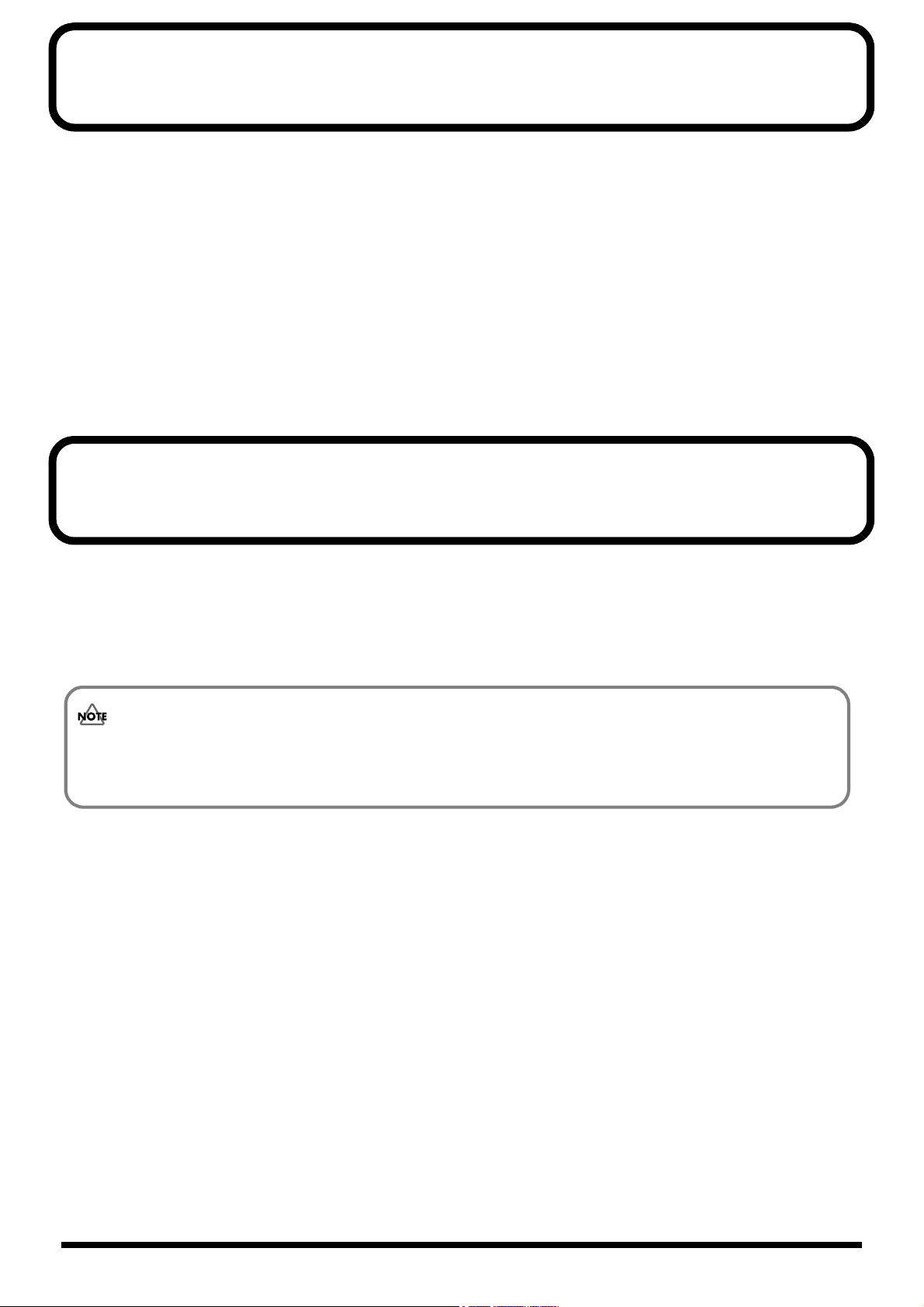
Что необходимо учитывать при
работе с микрофонами
Всегда отключайте фантомное питание на микрофонных разъемах прибора, за исключением случаев, когда используются
конденсаторные микрофоны, требующие именно такого питания. Наличие фантомного питания на аудио-входах портостудии при подключении динамических микрофонов, устройств воспроизведения аудио-сигнала и другой аппаратуры,
не использующей в работе фантомное питание, может привести к повреждению этих приборов.
Внимательно
зовать в работе с портостудией.
(характеристики источника фантомного питания BR-1200CD: + 48 V DC (постоянный ток), максимальная мощность 7 mA)
Фантомное питание обеспечивается одновременно на восьми XLR-штекерах для балансных входов INPUT1/MIC1 и
INPUT2/MIC2 и не может быть включено/отключено для каждого штекера в отдельности.
Если Вы
питания, к одному из стандартных 1/4-дюймовых аудио-входов, так как туда фантомное питание не подается. Чтобы подключить микрофон к стандартному аудио-входу, можно использовать кабель-переходник XLR-джек или другой подобный переходник.
изучите технические характеристики и инструкции ко всем микрофонам, которые Вы собираетесь исполь-
хотите одновременно использовать разные микрофоны, то подключите микрофоны, не требующие фантомного
Информация о компакт-диске
"Discrete Drums"
Данный компакт-диск поставляется в комплекте с портостудией.
Данный компакт-диск поставляется в комплекте с портостудией.
На диске содержится набор аудио-семплов в формате .WAV. Это фрагменты партий ударных, записанных группой
Discrete Drums и разбитых на категории, каждая из которых сохранена в отдельной папке. Вы можете легко загрузить
любой из этих аудио-фрагментов в портостудию, используя функцию "Loop Phrase Import".
Данный компакт-диск не является аудио-диском, поэтому его нельзя воспроизвести на стандартном проигрывателе
компакт-дисков. При воспроизведении диска в проигрывателе есть вероятность возникновения очень громкого
аудио-сигнала и повреждения усилителя, мониторов и самого проигрывающего устройства.
Все аудио-фрагменты с этого диска уже имеются на жестком диске портостудии в пользовательском банке звуков (User
bank) того раздела, где записаны семплы (Loop Phrase). Вы можете пользоваться ими для создания композиций и без
загрузки с компакт-диска. Однако, после форматирования жесткого диска (команда "Disk Initialize") или при случайном
удалении пользовательского банка семплов, Вы сможете частично восстановить свои данные, загрузив аудио-фрагменты с
компакт-диска.
Подробную информацию по загрузке аудио-фрагментов с компакт-диска см. в разделе (“Загрузка семплов
с диска CD-ROM/R/RW (Loop Phrase Import)” (стр. 190))
Список аудио-фрагментов, содержащихся на компакт-диске см. в приложении к руководству “Список пользовательских
семплов” (стр. 334).
Rev0.02
7
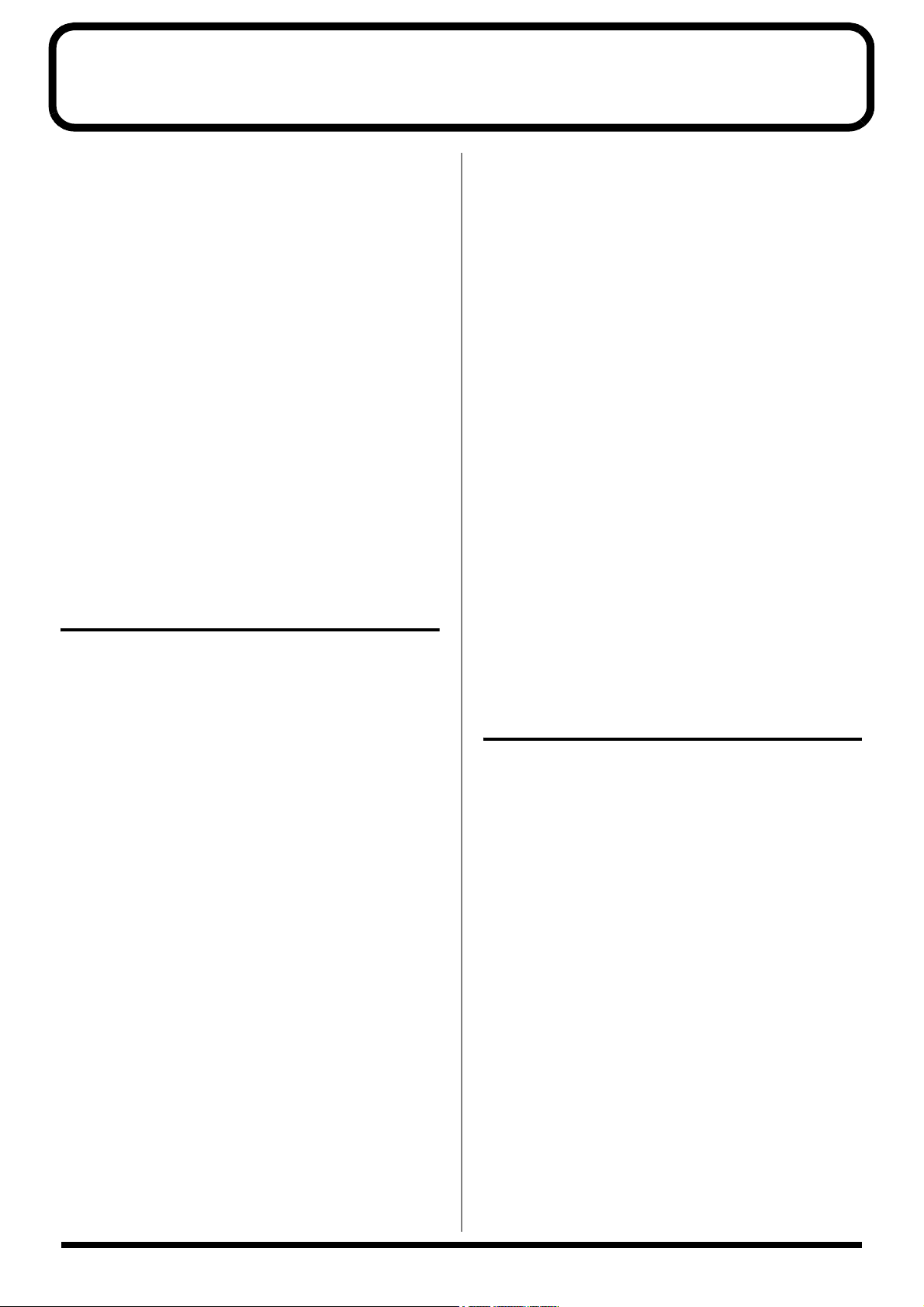
Что необходимо знать о CD-R/RW
При работе с портостудией в качестве внешних носителей информации можно использовать записываемые
компакт-диски CD-R и перезаписываемые компактдиски CD-RW.
Что такое CD-R?
CD-R (Compact Disc Recordable - записываемый компактдиск) - это диск, на который можно записать информацию один раз. Удалить данные с этого диска впоследствии нельзя. Такие диски можно использовать для создания аудио-дисков, которые можно воспроизвести на
стандартных проигрывателях, поддерживающих воспроизведение записываемых компакт-дисков.
Что такое CD-RW?
CD-RW (Compact Disc ReWritable - перезаписываемый
компакт-диск) - это диск, на который можно как
записывать информацию, так и удалять с него данные,
для того чтобы записать новые. Таким образом, CD-RW
можно использовать многократно. Аудио-диски,
создаваемые на CD-RW можно воспроизводить только на
проигрывателях, поддерживающих воспроизведение
перезаписываемых компакт-дисков.
Работа с приводом CD-R/RW
Перед поступлением в розничную продажу, внутрь
CD-RW-привода помещают картонную вставку, пре-
дохраняющую дисковод от вибрации во время транспортировки. Во время первого включения прибора,
нажмите кнопку EJECT для того, чтобы открыть дисковод и вытащить предохранительную вставку. Сохраняйте эту вставку, чтобы таким же образом использовать ее при транспортировке прибора
Портостудию следует ставить на плоскую устойчивую
поверхность и использовать в помещении, где нет источников сильной вибрации. Если есть необходимость
установки прибора под углом, убедитесь в том, что от
этого не пострадает его устойчивость.
Необходимо избегать включения прибора сразу же
после его транспортировки в другое помещение, где
температура (влажность) сильно отличается от температуры (влажности) того помещения, где прибор
находился до этого. Колебания параметров окружающей среды приводят к образованию конденсата
внутри привода CD-RW, что может негативно сказаться на его работе и/или повреждению
мых в работе CD-R/RW-дисков. После транспортировки в другое помещение дайте прибору "отстояться" несколько часов, прежде чем включать его и
продолжать работу.
Избегайте эксплуатации прибора в помещениях с
повышенной температурой воздуха, так как при
этом есть риск возникновения ошибок при записи
CD-R/RW и/или поломки прибора, а также сильно
.
используе-
сокращается срок его эксплуатации.
Перед включением/выключением электропитания из
привода CD-RW необходимо вынуть компакт-диск.
Во избежание возникновения неисправностей и по-
вреждения CD-RW-привода вставляйте туда только
CD-R/RW-диски. Необходимо также следить за тем,
чтобы внутрь привода не попали посторонние предметы (мелкие монеты, скрепки и т.п.).
Не прикасайтесь к линзе записывающего устройства.
Если линза загрязнилась, используйте специальное
приспособление для чистки оптики.
При частом возникновении ошибок записи, проведи-
те профилактическую очистку линзы с помощью
чистящего диска для CD-RW.
* Для чистки линзы используйте только чистящие
диски, предназначенные для приводов CD-RW (существующие средства для чистки CD-приводов не
подходят для CD-RW-дисковода портостудии). Однако следует иметь в виду, что даже после такой
чистки вероятность возникновения ошибок записи
полностью не исчезает. Такого рода затруднения
связаны с особенностями работы различных приводов CD-RW и
тем, как они работают с дисками раз-
ных производителей.
Работа с дисками CD-R/RW
* В дополнение к мерам предосторожности, приведен-
ным ниже, всегда изучайте инструкции, прилагаемые
к дискам CD-R/RW, которые Вы используете в
работе.
НИ В КОЕМ СЛУЧАЕ не воспроизводите компакт-
диски CD-R/RW, на которых записана информация
(например, резервные копии файлов в формате, используемом в портостудии), с помощью обычного
проигрывателя компакт-дисков. Есть вероятность
повреждения стереосистемы и мониторов из-за повышенной громкости аудио-сигнала, полученного в
результате воспроизведения подобного диска. Это
также это
При работе с компакт-дисками придерживайтесь
следующих рекомендаций:
Не прикасайтесь к рабочей поверхности компакт-
Избегайте работы с компакт-дисками в загрязнен-
Избегайте попадания прямых солнечных лучей на
Храните диски в пластиковых коробках.
может привести к полной потере слуха.
дисков CD-R/RW.
ных помещениях.
рабочую поверхность дисков.
8
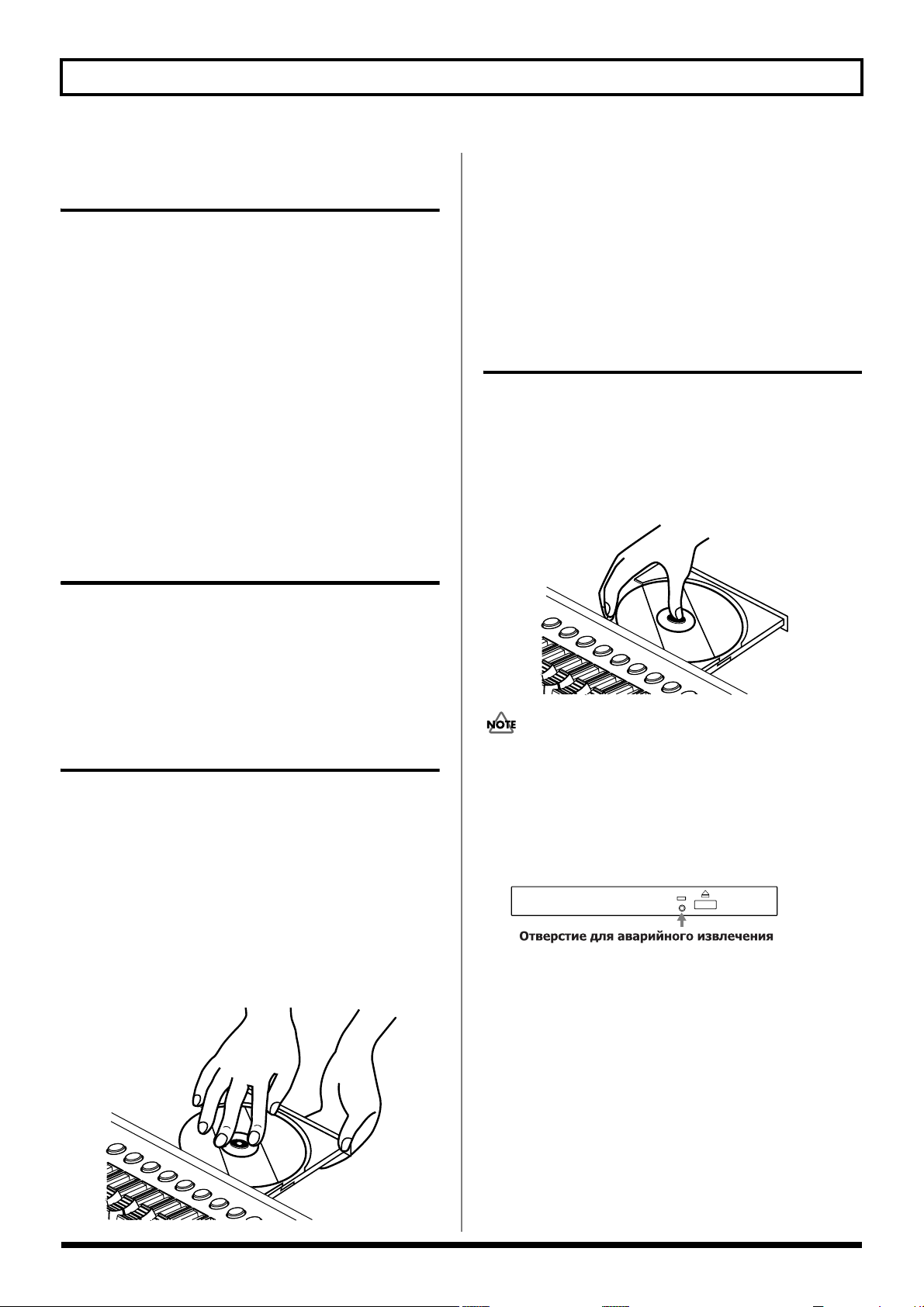
Что необходимо знать о CD-R/RW
Совместимость дисководов
CD-RW и дисков CD-R/RW
Используйте в работе только те диски CD-R/RW, ко-
торые рекомендованы производителем. Невыполнение этого требования может привести к частому возникновению ошибок записи.
Даже если Вы используете только рекомендуемые
производителем компакт-диски, все еще есть вероятность возникновения ошибок записи. Следует
иметь в виду, что ошибки могут возникать вследствие
особенностей работы
CD-R/RW различных производителей.
Использование дисков с лицевой поверхностью, на
которой возможна печать, не рекомендуется из-за
того, что они имеют свойство изгибаться при несоблюдении условий хранения. При этом значительно
повышается вероятность возникновения ошибок
записи.
приводов CD-RW с дисками
Как вставить диск в привод CD-R/
RW
Вставляйте диск в привод CD-RW аккуратно (см. рекомендации ниже). Убедитесь в том , что диск хорошо закреплен на подложке привода. В противном случае подложку может заклинить и невозможно будет извлечь
диск из дисковода
* Учтите, что неполная фиксация диска на подложке
может привести к заклиниванию устройства и
невозможности записи информации.
5. нажимая, вставьте подложку внутрь корпуса
привода до тех пор, пока она не будет зафиксирована внутри.
Как извлечь диск из
привода CD-R/RW
1. Нажмите на кнопку EJECT.
2. Подождите, пока подложка выйдет полностью из
корпуса привода.
3. Приложив небольшое усилие и касаясь большим
пальцем фиксирующего устройства на подложке,
снимите с него диск.
fig.CD eject
Чтобы вставить диск в
привод CD-R/RW:
1. Нажмите на кнопку EJECT.
2. Подождите, пока подложка выйдет полностью из
корпуса привода.
3. Совместите отверстие в центре диска с фикси-
рующим устройством привода в центре
подложки.
4. Приложив небольшое усилие, нажмите на диск
так, чтобы он был закреплен фиксирующим устройством на подложке привода (при этом следует придерживать подложку снизу другой
рукой).
fig.CD set
Если подложка автоматически не выходит из
корпуса привода CD-R
Если подложка автоматически не выходит из корпуса
привода CD-RW и диск остался внутри прибора (после
аварийного отключения питания, например), достать
диск можно, вставив кусок проволоки в отверстие для
аварийного извлечения.
fig.Hole
При этом убедитесь сначала, что прибор полностью
отключен от электропитания. Если вставить посторонний предмет внутрь прибора при включенном питании,
есть большая вероятность возникновения
неисправностей.
9
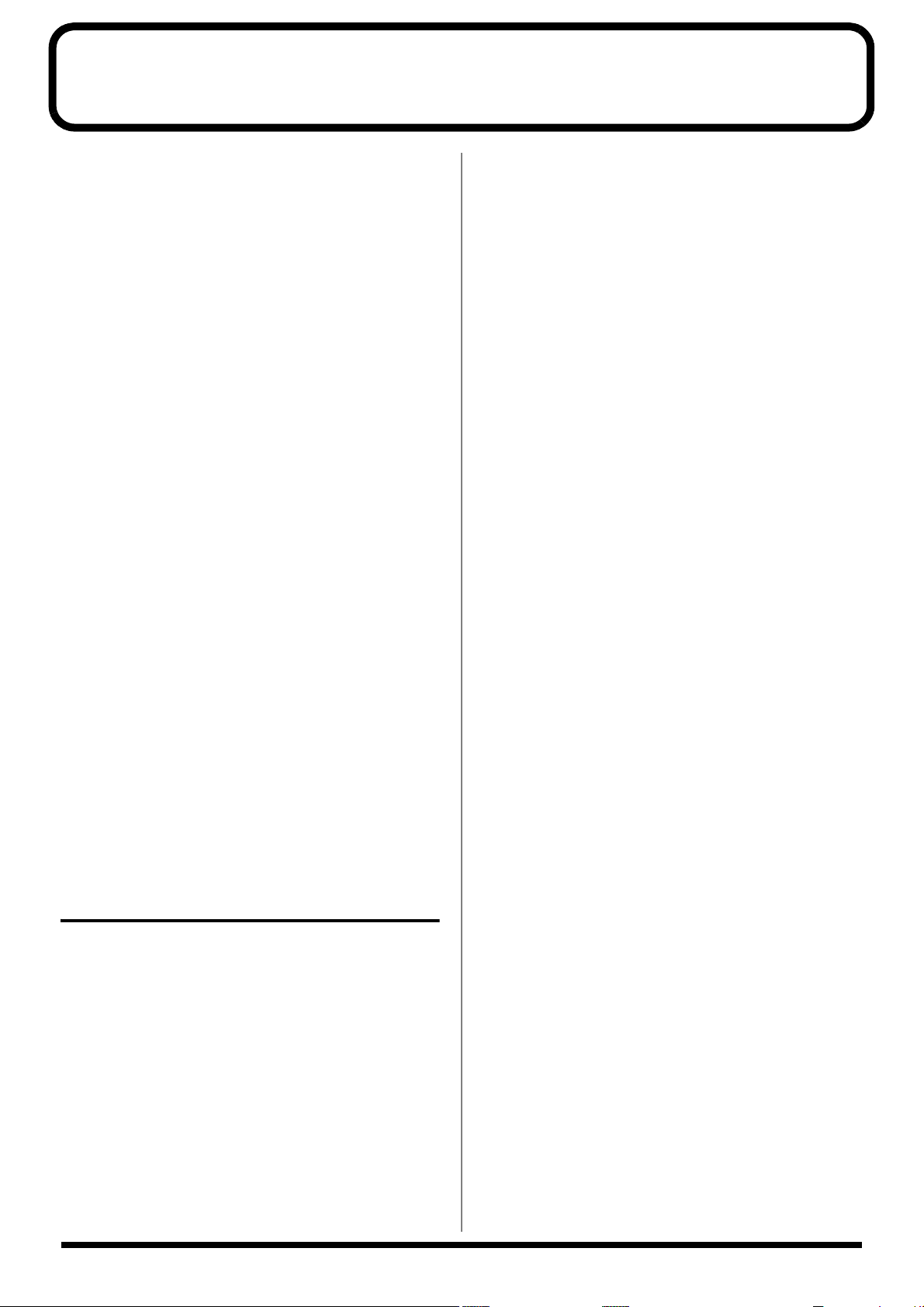
Содержание
ПРАВИЛА ТЕХНИКИ БЕЗОПАСНОСТИ ............. 2
ВАЖНЫЕ ЗАМЕЧАНИЯ ................................... 4
Меры предосторожности при работе с
жестким диском............................................ 6
Что необходимо учитывать при работе с
микрофонами ............................................... 7
Информация о компакт-диске "Discrete
Drums" .......................................................... 7
Что необходимо знать о CD-R/RW ................ 8
Введение в BR-1200CD ................................ 18
Основные характеристики прибора ...............18
Описание панелей портостудии .................. 20
Лицевая панель........................................................20
Front Panel...................................................................26
Привод CD-R/RW .....................................................26
Экран ...........................................................................27
Задняя панель...........................................................28
Основные элементы выводимых на экран
îêîí ........................................................... 30
Главное окно (Top screen) .....................................30
Текущее положение при воспроизведении
(Current position) .......................................................30
Функциональные кнопки ([F1] - [F3])...............30
Горизонтальная прокрутка содержимого
окна (Page Scroll) ......................................................31
Вертикальная прокрутка содержимого окна
(Scroll Bar)....................................................................31
Курсор (Cursor).........................................................31
Колесо ввода данных/перемотки (TIME/
VALUE dial) ................................................................32
Ручки подстройки значений параметров
(VALUE 1/PAN, VALUE 2, and VALUE 3)............32
Основные операции ......... 33
Подключение других устройств
ê BR-1200CD................................................ 34
Меры предосторожности при подклю-
чении внешних устройств...................................35
Включение/выключение портостудии......... 36
Включение портостудии......................................36
Выключение портостудии ..................................37
Прослушивание демо-треков и выбор
композиций (Song Select) ............................ 38
Основные функции цифрового
записывающего устройства BR-1200CD ....... 39
Запуск и остановка воспроизведения звука
(Playing/stopping)......................................................39
Использование педали управления (FOOT
SWITCH) ..................................................................39
Подстройка уровня громкости
воспроизведения .....................................................40
Изменение положения текущей позиции в
треке.............................................................................41
С помощью кнопок перемещения по
композиции (transport buttons) .........................41
С помощью колеса ввода данных (TIME/VALUE
dial)............................................................................42
Используя метки...................................................43
Работа с виртуальными звуковыми
дорожками (V-Tracks) ............................................44
Временное отключение воспроизведения
дорожки (Track Mute) .............................................46
Подготовка к записи новой композиции
(Song New) .................................................. 48
Выбор источника звука для записи
(Input Select) ................................................ 50
Активация аудио-входа для записи гитары/
бас-гитары..................................................................50
Активация аудио-входа для записи сольных
вокальных партий...................................................50
Одновременная активация аудио-входов для
записи гитары и вокала.........................................50
Активация линейного стерео-входа для
записи сигнала с внешнего источника............50
Подстройка уровня записи звука (Input
Sensitivity) ................................................... 51
Запись звука с одновременным наложением
эффектов (Insert Effects)............................... 52
Запись звука без наложения эффектов (Effect
Off) ................................................................................53
Использование ритм-секции для
аккомпанемента при записи ...................... 54
Настройка дорожки для воспроизведения
ударных (Track Type Select) ..................................54
Воспроизведение звуков ударных ....................55
Выбор ритмического рисунка (Drum Patterns).
56
Изменение скорости воспроизведения
ритмических рисунков (Pattern Tempo)...........58
Настройка темпа с помощью колеса ввода
данных TIME/VALUE............................................58
Настройка темпа с помощью [TAP].................59
Выбор звуков ударных, используемых в
ритмическом рисунке (Drum Sounds)..............60
Подстройка общего уровня записи............. 62
Настройка значения панорамирования для
записываемого сигнала (Input Pan) ............. 63
Наложение реверберации для более теплого
звучания (Reverb)........................................ 64
Запись ........................................................ 66
Rev0.02
10
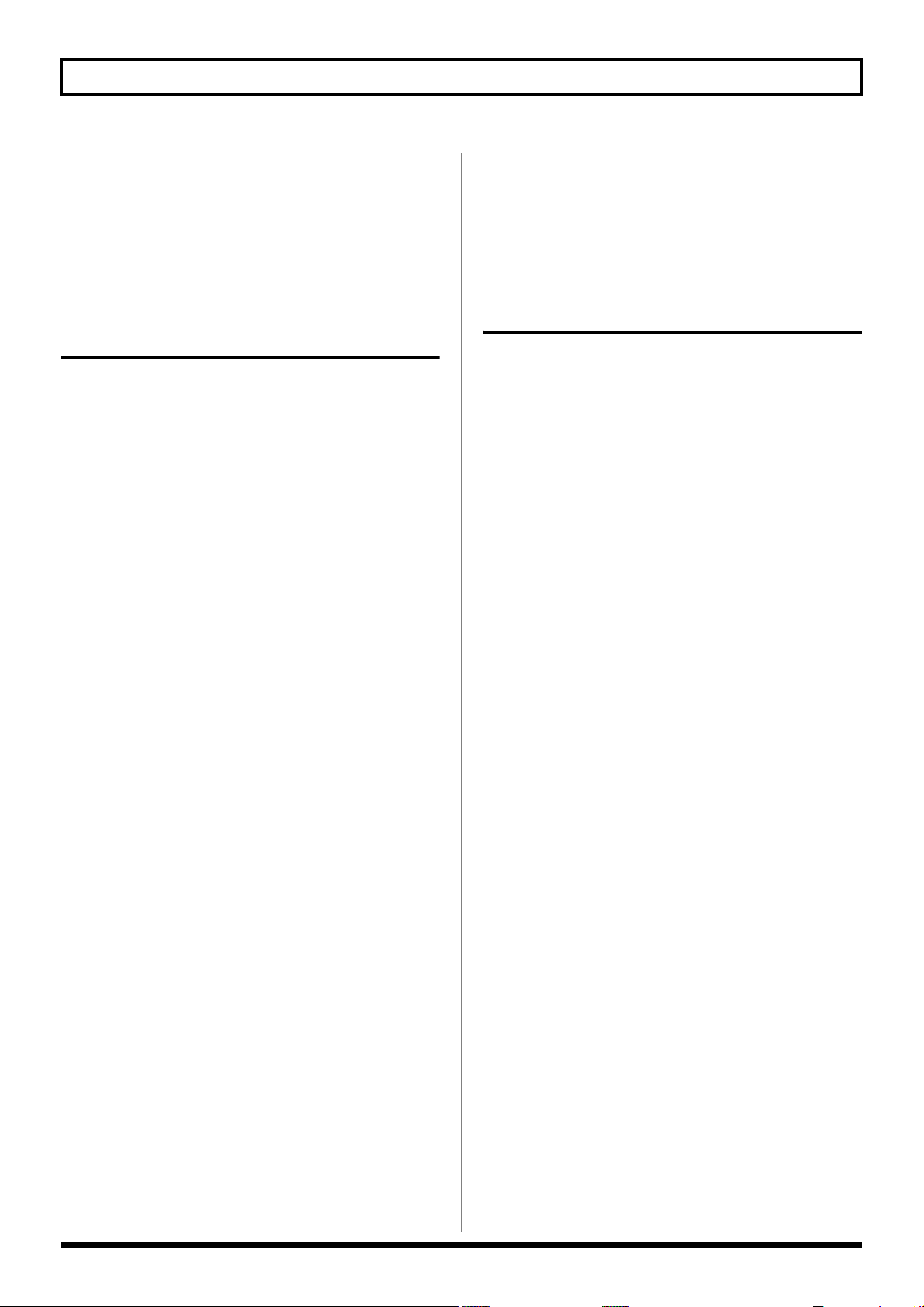
Содержание
Многослойная запись (Overdubbing)............ 68
Сохранение композиции (Song Save) ......... 70
Сохранение композиции из меню "Utility" ...71
Список демонстрационных композиций
(Demo Song List) .......................................... 72
Глава 1 Запись и воспро-
изведение ........................ 73
Циклическое воспроизведение
(Repeat Function) ......................................... 74
Перезапись фрагмента композиции
(Punch In/Out).............................................. 75
Включение/выключение записи вручную.....75
С помощью кнопки [REC]...................................75
С помощью педали управления
(Foot Switch)............................................................76
Автоматическая перезапись (по заданным
точкам)........................................................................76
Маркировка фрагмента для перезаписи ........76
Перезапись по заданным точкам......................77
Циклическая перезапись заданного
фрагмента (Loop Recording) .................................78
Определение фрагмента для циклического
воспроизведения...................................................78
Определение фрагмента для циклической
перезаписи..............................................................78
Циклическая перезапись ....................................78
Работа с виртуальными дорожками
(V-Tracks) .................................................... 79
Переключение между виртуальными
треками.......................................................................79
Присвоение названий виртуальным трекам
(Track Name)...............................................................80
Переключение между мастеринговыми
дорожками (Final Mastering Track).....................80
Исправление ошибок записи/редактирования
(Undo/Redo) ................................................ 81
Отмена записи (Undo)............................................81
Восстановление записи (Redo)............................81
Сведение аудио-сигнала с нескольких
дорожек в один стерео-трек (Bounce) ......... 82
Установка значения панорамирования для
каждой дорожки (Pan)...........................................82
Баланс уровня громкости воспроизведения
для каждой дорожки (Compressor)....................82
Выравнивание звучания каждой партии/
дорожки (Equalizer).................................................83
Улучшение звучания композиции эффектами
типа посыл-возврат (Loop Effects)......................84
Наложение реверберации (Reverb)..................84
Наложение эффекта хорус/задержка/
псевдостерео (Chorus/Delay/Doubling) ............85
Сведение аудио-сигналов с нескольких
дорожек в одну
Сведение путем прямой записи на компакт
диск ...............................................................................87
стерео-дорожку (Bounce)......86
Глава 2 Редактирование
композиций ..................... 89
Пометка фрагментов композиции (Marker) ..... 90
Установка метки ......................................................90
Удаление метки........................................................90
Быстрый переход от одной метки к другой............90
Редактирование меток..........................................91
Перемещение метки.............................................91
Присвоение названий меткам............................91
Присвоение метке статуса разделителя
аудио-треков на компакт-диске.........................91
Привязка набора настроек микшера
к данной метке .......................................................92
Остановка воспроизведения/записи
по меткам (Marker Stop) ......................................92
Запись и вызов наборов настроек микшера
(Scene)......................................................... 93
Запись, активация и удаление наборов
настроек микшера ..................................................93
Активация набора настроек микшера без
изменения уровня громкости
воспроизведения .....................................................93
Автоматическая активация настроек
микшера при записи
(Auto Scene).................................................................94
Настройка Auto Scene ..........................................94
Удаление Auto Scene.............................................95
Отключение Auto Scene.......................................95
Настройка автоматической активации эффек-
тов и эквалайзеров в режиме Auto Scene.............95
Поиск начала/окончания аудио-фрагмента
(Scrub/Preview) ............................................ 97
Использование функции Scrub для поиска
начала аудио-фрагмента ......................................97
Изменение направление поиска (Scrub
direction) ......................................................................98
Использование функции поиска (Scrub) и
предварительного прослушивания (Preview)
для обнаружения разрывов между партиями
и фразами...................................................................98
Включение предварительного прослуши-
вания (Preview) ......................................................98
Одновременное использование
Scrub и Preview ......................................................98
Редактирование записанной партии
(Track Edit)................................................... 99
Копирование фрагментов аудио
/воспроизведении
Rev0.02
11
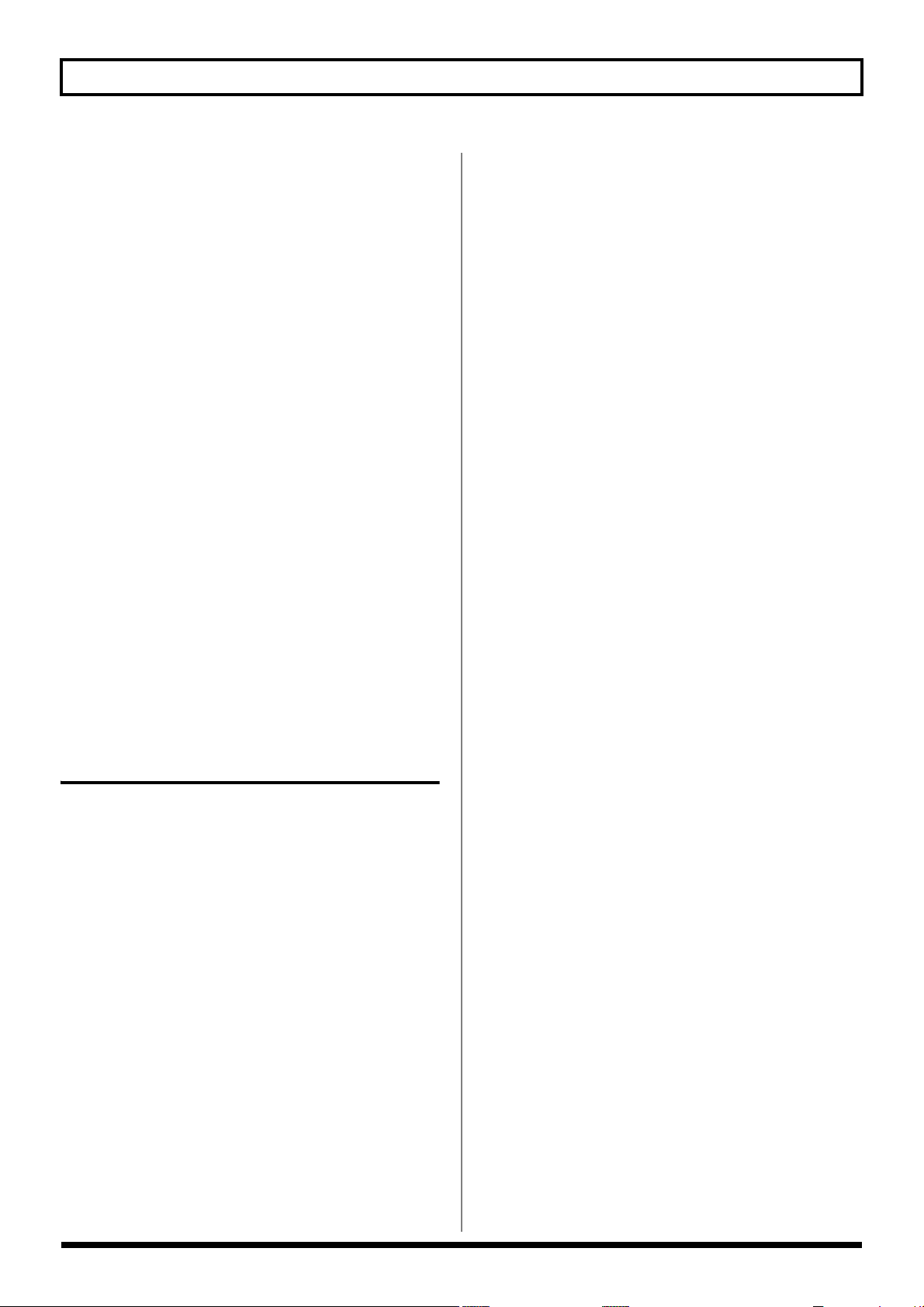
Содержание
(Track Copy) ................................................................99
Перемещение фрагментов аудио
(Track Move)..............................................................101
Обмен содержимым дорожек
(Track Exchange).......................................................103
Вставка пустых фрагментов между пар
тиями (Track Insert) ...............................................104
Максимизация уровня сигнала, записанного
на дорожке (Normalize)........................................105
Удаление фрагмента и перекрытие
образующейся "дыры" на дорожке
(Track Cut) .................................................................107
Удаление фрагмента аудио на дорожке
(Track Erase) ..............................................................108
Работа с композициями (Songs) ................ 110
Отображение подробной информации о
композициях (Song Information).......................110
Копирование композиции (Song Copy) ........110
Удаление композиции (Song Erase).................111
Использование дискового пространства с
максимальной эффективностью
(Song Optimize)........................................................112
Установка защиты (Song Protect) ......................113
Включение защиты (Song Protect)...................113
Выключение защиты..........................................113
Присвоение композиции названия
(Song Name) ..............................................................114
Сохранение композиции (Song Save) ............114
-
Глава 3 Работа с
эффектами ..................... 115
Обзор эффектов BR-1200CD ...................... 116
Работа с эффектами, вставляемыми в разрыв
öåïè (Insert effects) .................................... 118
Алгоритмы и наборы эффектов
(Effect patches and banks)......................................118
Изменение параметров Insert-эффектов......119
Редактирование Insert-эффектов с помощью
ручек подстройки значений параметров
VALUE knobs........................................................120
Замена параметров, изменяемых ручками
подстройки значений параметров .................120
Изменение коммутации между блоками
внутри алгоритма эффекта ..............................121
Сохранение параметров Insert-эффекта ...... 122
Копирование параметров Insert-эффекта...123
Изменение коммутации Insert-эффектов
(Insert Effect Location) ............................................123
Работа с педалью экспрессии
(Еxpression pedal) ....................................................124
Работа с эффектами типа "посыл-возврат"
Loop effects) .............................................. 125
Редактирование параметров
Loop-эффектов
Хорус/Задержка/Псевдостерео........................125
Реверберация (Reverb).......................................126
Настройка параметров компрессии для
каждой дорожки (Track Compressor)..........128
Переключение между стерео- и моно-
(Stereo Link)..........................................................129
Настройка параметров эквалайзера для
каждой дорожки (Track EQ) .......................130
Setting the Track EQ................................................130
Переключение между стерео- и моно-
эквалайзерами (Stereo Link) .............................130
Исправление ошибок при записи вокала /
Синтез гармонических подпевок................131
(Vocal Tool Box)..........................................131
Эффекты для обработки вокальных
партий (Vocal Tool Box)........................................131
Обзор эффектов для обработки вокальных
партий .......................................................................131
Алгоритмы вокальных эффектов
(Vocal Tool Box patches).........................................132
Исправление ошибок (Pitch Correction) .........132
Настройка алгоритма исправления ошибок
(Pitch Correction Edit) .............................................133
Детальная настройка алгоритма исправления
ошибок (Correction Event Map) ..........................134
Синтез гармонических подпевок
(Harmony Sequence)...............................................136
Вставка пауз
бэк-вокал...................................................................137
Редактирование метода генерации бэк-вокала
(Harmony Sequence Edit).......................................137
Детальная настройка параметров гармонической подпевки
(Harmony Event Map) .............................................138
Сохранение алгоритма вокальных
эффектов (Patch Write) .........................................140
Копирование параметров вокального
эффекта (Patch Copy) ............................................141
Моделирование динамиков .......................142
(Speaker Modeling) .....................................142
Алгоритмы моделирования динамиков
(Speaker Modeling patches)...................................143
Работа с моделированием динамиков ..........143
Отключение моделирования динамиков......143
Настройка алгоритма моделирования
динамиков................................................................143
Сохранение параметров алгоритма
моделирования динамиков...............................144
Копирование параметров алгоритма
моделирования динамиков...............................145
Мастеринг ..................................................146
........................................................125
в генерируемый
Rev0.02
12
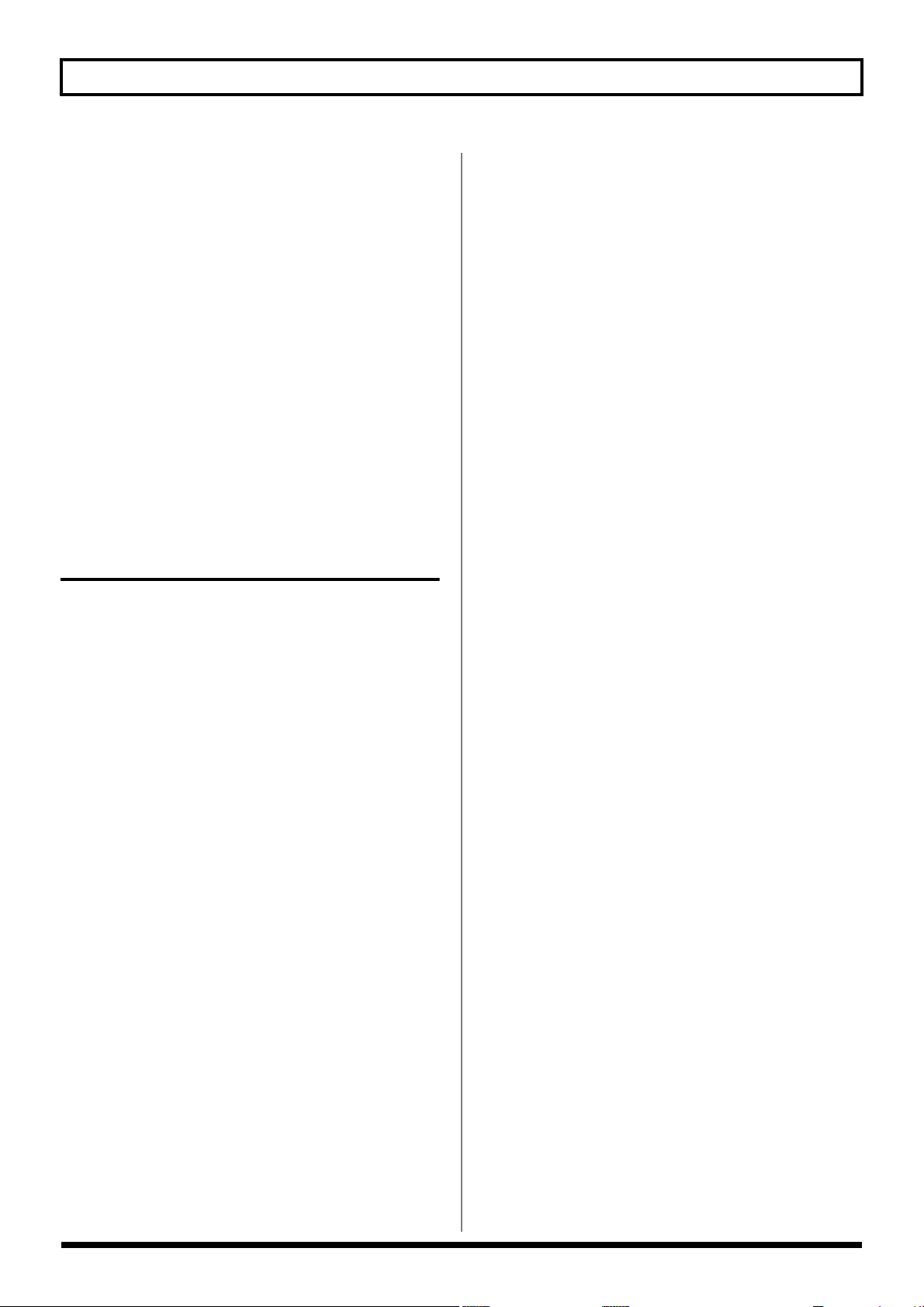
Содержание
Основные сведения о наборе мастеринговых
эффектов..................................................................146
Включение мастеринговых эффектов ..........146
Настройка мастер-эффектов и уровня
воспроизведения ...................................................146
Мастеринг композиции......................................148
Редактирование настроек мастеринговых
эффектов (Edit).......................................................149
Настройка алгоритмов мастеринговых
эффектов ...............................................................149
Сохранение параметров алгоритма
мастеринговых эффектов ..................................150
Копирование параметров алгоритма
мастеринговых эффектов ..................................151
Настройка автоматического вступления/
затухания (Auto Fade In/Out)..............................151
Автоматическое вступление (Auto Fade In).. 151
Автоматическое угасание (Auto Fade Out)....152
Глава 4: Программируемая
ритм-секция ................... 153
Глава 4: Программируемая ритм-секция
(Using Rhythm)........................................... 154
Ударные (Drums) ....................................................154
Бас (Bass) ................................................................... 154
Семплы (Loop Phrases)..........................................155
Ритмические аранжировки (Rhythm
arrangements) ........................................... 156
Режимы воспроизведения программируемой
ритм-секции (Pattern mode and Arrangement
mode)........................................................................... 156
Работа с партией ударных ....................... 157
Настройка дорожки микшера на
воспроизведение элемента ритм-секции ....157
Воспроизведение звуков ударных ..................157
Выбор ритмической фразы............................... 158
Настройка скорости воспроизведения
ритмических фраз ................................................158
Настройка скорости воспроизведения
ритмических фраз с помощью [TAP] ............158
Выбор набора ударных.......................................159
Программирование ритмических фраз ..... 160
Подготовка к записи/программированию
фразы .........................................................................160
Запись ритмической фразы в режиме
реального времени ...............................................161
Репетирование перед записью ритмической
фразы (Rehearsal) ................................................ 162
Автоматическое выравнивание записываемой
ритмической фразы (Quantize) .......................162
Пошаговое программирование ритмической
фразы .........................................................................163
Редактирование таблицы параметров
ритмической фразы (Microscope) ....................165
Сдвиг слабой доли (Swing) .................................167
Изменение названия ритмической фразы ..168
Копирование ритмической фразы ................168
Удаление ритмической фразы.........................169
Загрузка ритмических фраз с компакт-диска
(SMF Import) .............................................................169
Работа с партией баса ...............................171
Настройка дорожки микшера на
воспроизведение элемента ритм-секции.....171
Воспроизведение басовых
Выбор басовых звуков .........................................172
Выбор басового рифа ..........................................172
Настройка тональности для партии баса....173
Настройка скорости воспроизведения
басовых рифов........................................................173
Программирование басовых рифов...........174
Подготовка к записи/программированию
рифа ...........................................................................174
Запись басового рифа в режиме реального
времени .....................................................................175
Репетирование перед записью басового
рифа (Rehearsal)...................................................176
Автоматическое выравнивание записывае-
мого басового рифа (Quantize) ........................176
Пошаговое программирование басового
рифа ...........................................................................177
Редактирование таблицы параметров
басового рифа (Microscope)................................179
Сдвиг
слабой доли (Swing) .................................180
Изменение названия басового рифа..............181
Копирование басового рифа ............................182
Удаление басового рифа.....................................182
Загрузка басовых рифов с компакт-диска
(SMF Import) .............................................................183
Работа с семплами ....................................185
Настройка дорожки микшера на
воспроизведение элемента ритм-секции.....185
Воспроизведение семплов .................................185
Выбор семпла..........................................................186
Настройка баланса уровня воспроизве-
дения семплов и ударных ..................................186
Настройка скорости воспроизведения
семплов......................................................................187
Настройка скорости воспроизведения
семплов с помощью [TAP]................................187
Запись семплов..........................................188
Семплирование
Загрузка семплов с диска CD-ROM/R/RW
(Loop Phrase Import) ...............................................190
Одновременная загрузка всех семплов,
имеющихся на диске ..........................................191
с дорожки микшера ............188
звуков ...................171
Rev0.02
13
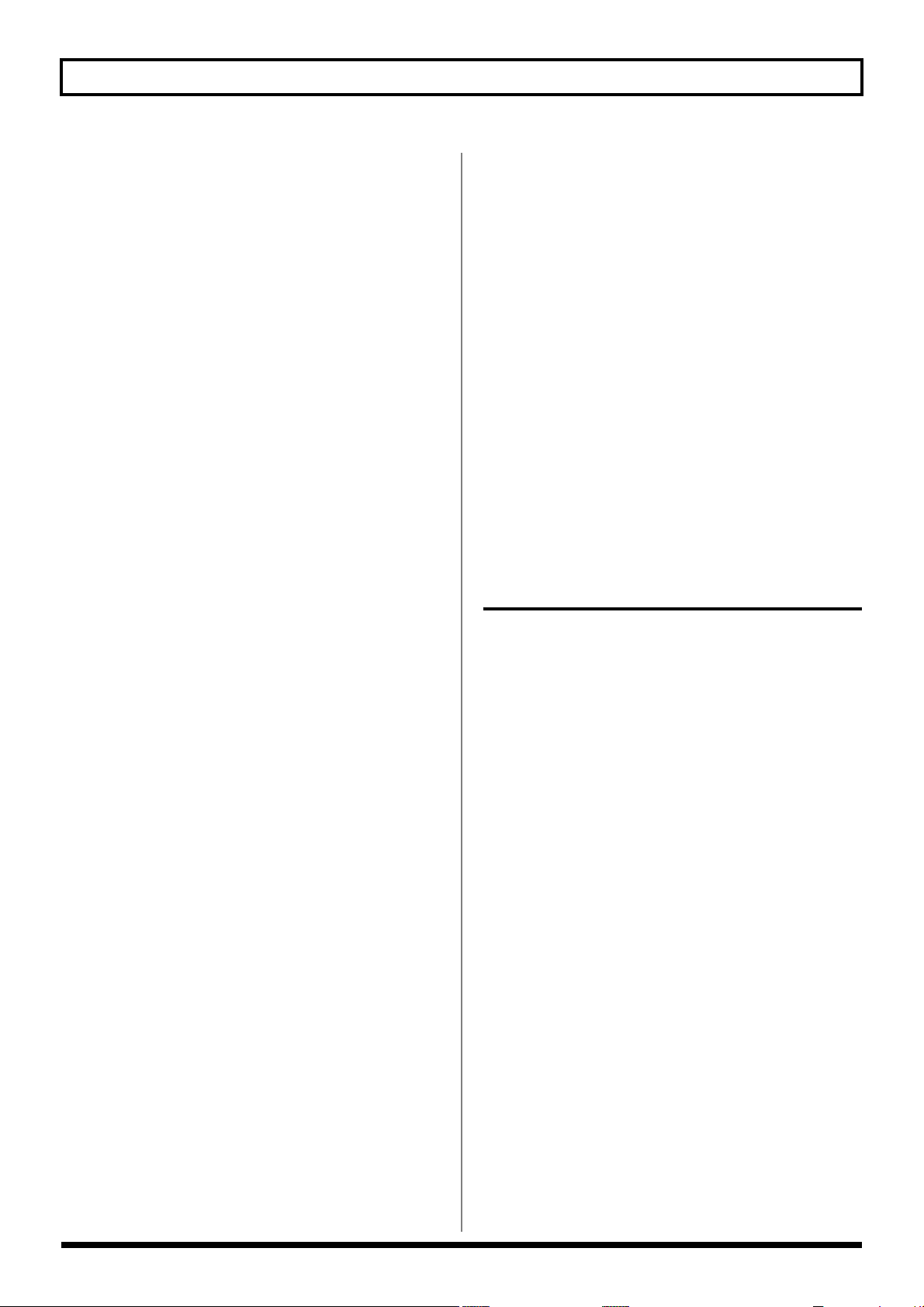
Содержание
Выбор и редактирование параметров
копируемого семпла (Time Modify)................192
Настройка параметров воспроизведения
семпла........................................................................193
Воспроизведение семплов с помощью
кнопок выбора дорожки микшера ................194
Копирование семплов.........................................194
Удаление семплов .................................................195
Настройка общей скорости воспроизведения
для элементов программируемой ритмсекции (Setting the Universal Beat for
Drums, Bass and Loop Phrases)................... 196
Работа с ритмическими аранжировками .. 197
Выбор ритмической аранжировки................197
Настройка скорости воспроизведения
ритмических аранжировок...............................197
Настройка скорости воспроизведения ритми-
ческих аранжировок с помощью [TAP].........198
Программирование ритмических
аранжировок............................................ 199
Сборка ритмических аранжировок из
ритмических фраз и басовых рифов.............199
Удаление
аранжировки ..........................................................200
Вставка паттерна (семпла) в партию
ритмической аранжировки ..............................200
Автоматическое программирование
гармонической сетки для партии баса.........200
Редактирование гармонической сетки
вручную ....................................................................201
Удаление элемента гармонической сетки...201
Вставка элемента гармонической сетки ......202
Сборка ритмических аранжировок из
семплов .....................................................................202
Удаление семплов из ритмической
аранжировки ..........................................................204
Вставка семпла в партию ритмической
аранжировки ..........................................................204
Копирование партии семплов из ритмичес-
кой аранжировки на аудио-дорожку ............204
Редактирование параметров семплов использованных в ритмической аранжировке
(Arrangement Modify) ............................................206
Присвоение названия и сохранение
ритмической аранжировки ..............................207
Копирование ритмической аранжировки..208
Удаление ритмической аранжировки ..........208
Настройка индивидуальной скорости
воспроизведения/тактового размера для
каждого такта ритмической аранжировки
(Tempo Map/Beat Map) .............................. 209
Настройка индивидуальной скорости воспроизведения для каждого такта (Tempo Map) .209
Настройка тактового размера для каждого
такта (Beat Map)......................................................210
партии ритмической
Работа с метрономом ................................211
Настройка дорожки микшера на
воспроизведение метронома............................211
Воспроизведение звуков метронома
Выбор звуков, используемых в партии
метронома ...............................................................212
Настройка баланса уровня воспроизве-
дения семплов и ударных ..................................212
Автоматическое программирование
ритмических фраз/басовых рифов (EZ
Compose) ...................................................213
Что такое режим “EZ Compose”? .....................213
Работа в режиме "EZ Compose".........................213
Creating a pattern .................................................213
Автоматическое программирование
гармонической сетки..........................................214
Автоматическое программирование сбивок ....214
Вставка автоматически запрограммированных
паттернов в ритмическую аранжировку.................215
.............211
Глава 5 Запись на компакт-
äèñê ............................... 217
Запись музыки на компакт-диск................218
Необходимая информация о носителях .....218
Настройка паузы между дорожками
на диске (Pre-Gap) ..................................................218
Запись композиций на компакт-диск ...........219
Запись одной композиции
(Track At Once) .....................................................219
Запись диска, состоящего из нескольких
композиций (Disc At Once By Song) ...............220
Запись диска с автоматической разбивкой
дорожек по меткам
(Disc At Once By Marker)....................................222
Воспроизведение музыкальных компактдисков с помощью привода CD-R/RW
портостудии............................................................224
Закрытие диска для записи (Finalize).............225
Создание резервных копий и обмен информа-
цией с помощью привода CD-R/RW................... 226
Запись информации с жесткого диска на
компакт-диски........................................................226
Создание резервной копии рабочего
материала композиций (Song Backup)..........226
Восстановление рабочего материала
композиций из резервной копии на
компакт-диске (Song Recover)..........................227
Сохранение данных с жесткого диска на
CD-R/RW диск .........................................................228
Создание резервной копии пользова-
тельской информации (User Backup).............228
Восстановление пользовательских данных из
резервной копии на компакт-диске
(User Recover) .......................................................229
Rev0.02
14
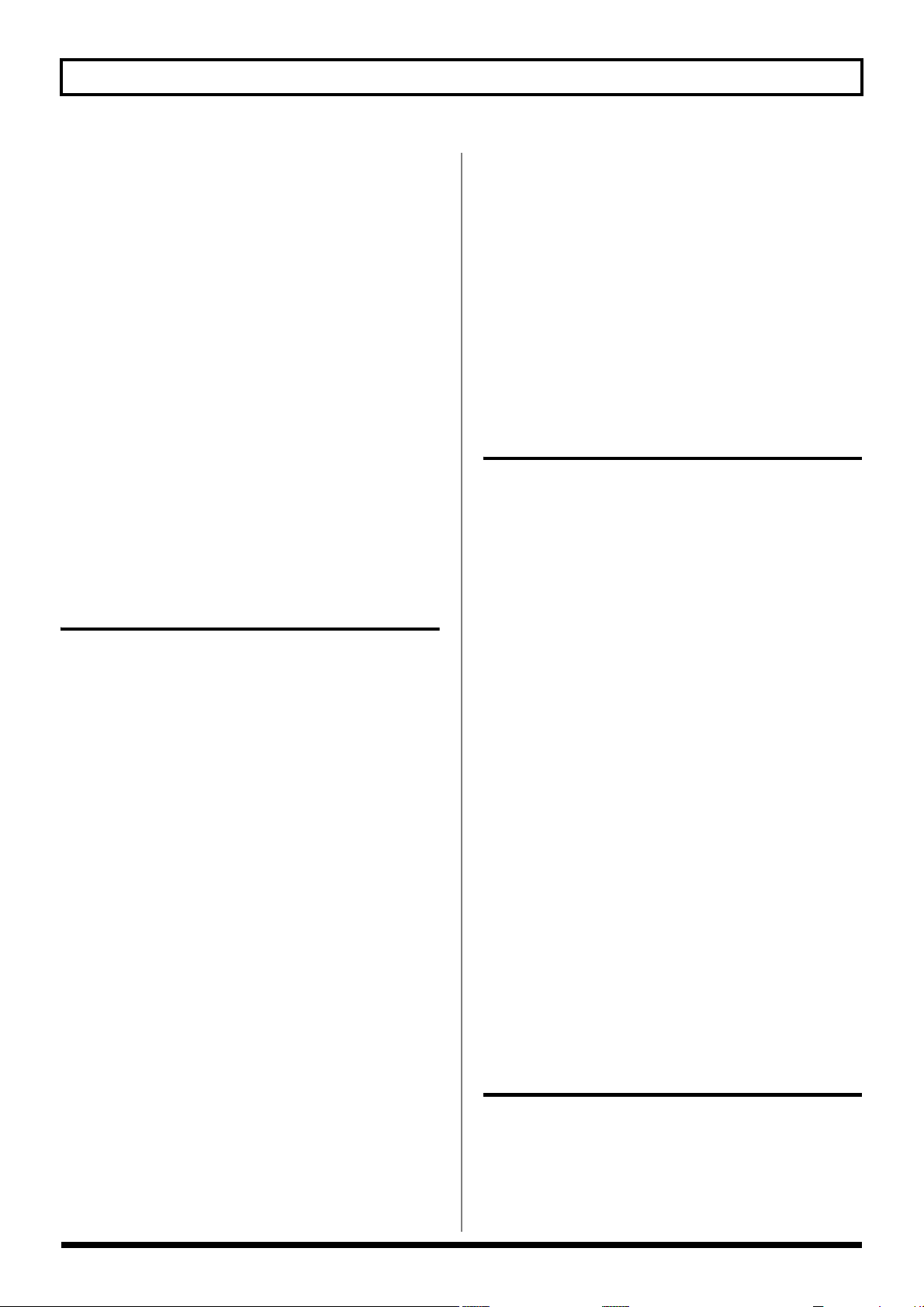
Содержание
Создание резервной копии всего содержи-
мого жесткого диска на компакт диск ..........230
Создание резервной копии всего содержимого
жесткого диска портостудии (HDD Backup) 230
Восстановление с компакт-диска сохраненных
данных на жесткий диск (HDD Recover) .......231
Копирование аудио-фрагментов с жестко-
го диска ПК в портостудию...............................232
Перенос аудио-фрагментов с компьютера в
(WAV/AIFF Import) .............................................232
Копирование содержимого дорожек
микшера на компакт-
(WAV/AIFF Export)..............................................233
Воспроизведение стандартных MIDI-файлов с
помощью внешних MIDI-устройств,
подключенных к портостудии (SMF Player)236
Удаление информации с перезаписываемого
компакт-диска (CD-RW Erase) ...........................237
Настройка времени вращения диска в
приводе CD-R/RW при работе с компакт-
дисками (CD Hold Time) ......................................238
Загрузка музыки с компакт-дисков в
портостудию ............................................. 239
диск в виде аудио-файлов
Глава 6: Работа с MIDI ... 241
Основы MIDI.............................................. 242
Что такое MIDI?.....................................................242
MIDI-разъемы.........................................................242
Каналы MIDI ...........................................................242
Таблицы реализации MIDI................................242
Воспроизведение элементов ритм-секции
с внешних звуковых модулей ................... 243
Список звуков ударных инструментов и
соответствующие им ноты на фортепьянной
клавиатуре ............................................................... 244
Синхронизация с MIDI-секвенсорами и драм-
машинами ................................................ 245
Синхронизация по тайм-коду стандарта
MIDI timing clock (MIDI-часы)...........................245
Синхронизация по тайм-коду стандарта
MTC (MIDI Time Code - тайм-код MIDI)........246
Настройка формы отображения времени
воспроизведения (TIME field display) ............248
Синхронизация по значениям скорости
воспроизведения, записанным на дорожке
синхронизации (Sync Track) ..............................248
Настройка времени начала
внешним устройством (Sync Offset) ...............250
синхронизации с
MIDI-команд для ползунков уровня
громкости.................................................................252
Настройка MIDI-канала для приема/передачи
команд "MIDI Fader" .............................................253
Мониторинг текущего уровня громкости
воспроизведения сигнала с дорожек
микшера....................................................................253
Программирование ритмических фраз и
басовых рифов с MIDI-клавиатуры (MIDI
Recording) ..................................................254
Переключение патчей эффектов, вставляемых
в разрыв цепи, по MIDI (Effects Program
Change) ......................................................255
Глава 7: Работа с USB .... 257
Общие сведения о технологии USB............258
Операции, доступные при коммутации
BR-1200CD и ПК по USB.......................................258
Совместимые операционные системы.........258
Подключение портостудии к ПК по USB ....259
Структура данных на жестком диске
BR-1200CD .................................................................259
Работа в ОС Windows (PC)..........................260
Создание резервной копии содержимого
жесткого диска портостудии............................260
Восстановление данных BR-1200CD из
резервной копии на жестком диске ПК .......261
Копирование содержимого дорожек
микшера на жесткий диск ПК в виде аудио-
файлов (WAV/AIFF Export)..................................263
Загрузка
портостудию (WAV/AIFF Import).....................265
Работа в Mac OS (Macintosh) ......................267
Создание резервной копии содержимого
жесткого диска портостудии............................267
Восстановление данных BR-1200CD из
резервной копии на жестком диске ПК .......268
Копирование содержимого дорожек
микшера на жесткий диск ПК в виде аудио-
файлов (WAV/AIFF Export)..................................270
Загрузка аудио-файлов с компьютера в
портостудию (WAV/AIFF Import).....................271
аудио-файлов с компьютера в
Глава 8 Прочие удобные
функции......................... 273
Управление MMC-совместимыми
устройствами ............................................ 251
Автоматизация регулировки громкости
воспроизведения сигнала с дорожек
микшера портостудии (MIDI Fader)............ 252
Включение/выключение приема/передачи
Настройка яркости дисплея .......................274
Настройка инструментов (Tuner) ................275
Настройка эталона (reference pitch).................275
Настройка инструментов ..................................275
15
Rev0.02
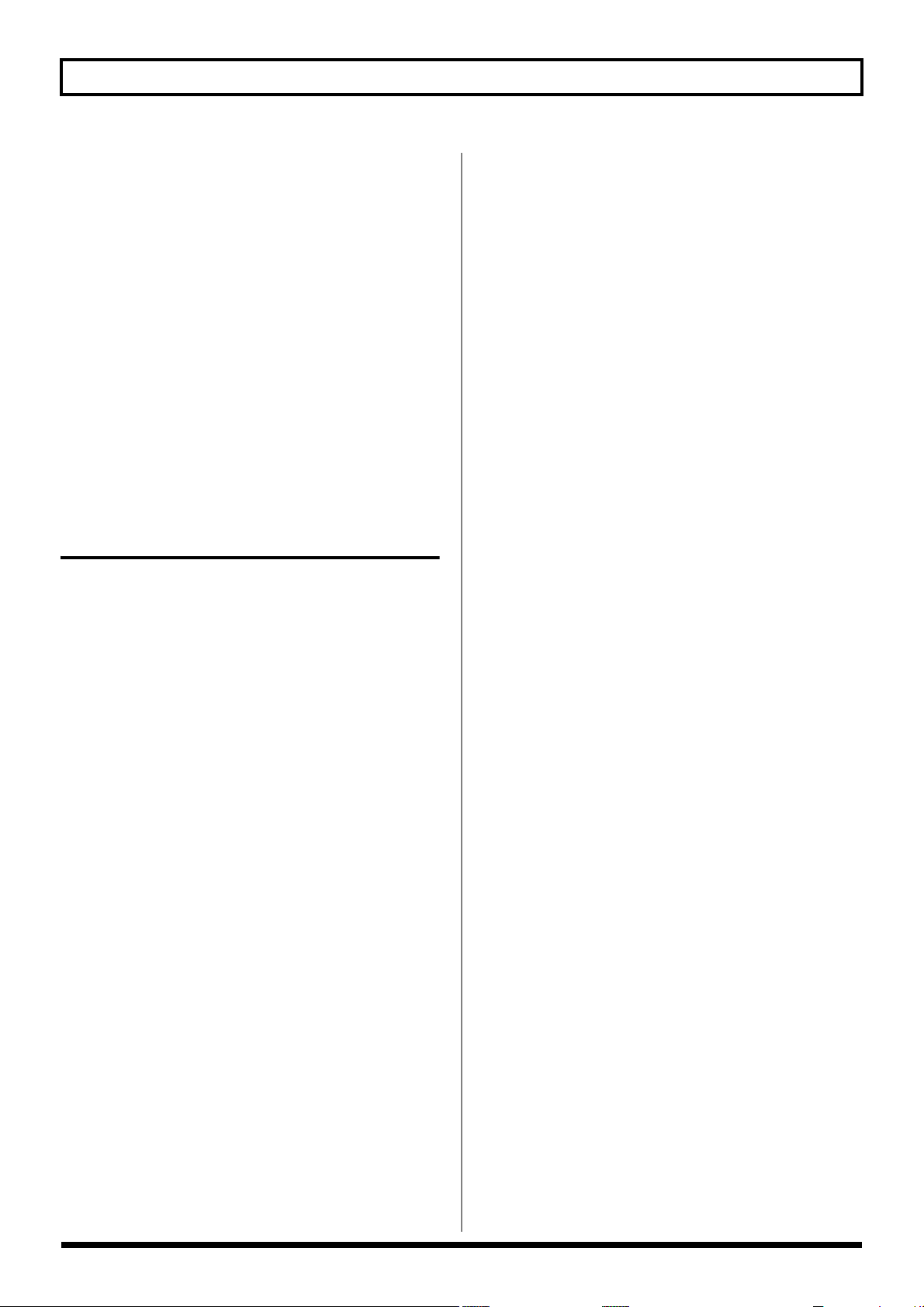
Содержание
Режим ”Audio Sub Mix”............................. 277
Использование конденсаторных микрофонов с
фантомным питанием (Phantom Power) ............. 278
Запись фонограммы, защищенной от
цифрового копирования ........................... 280
Изменение режима графического отображения уровня громкости сигнала
(Pre/Post Fader) ......................................... 281
Восстановление фабричных настроек BR-
1200CD (Initialize) ...................................... 282
Обслуживание жесткого диска ................. 284
Просмотр данных о состоянии жесткого
диске (Hard Disk Information).............................284
Форматирование жесткого диска
(Disk Initialize).........................................................285
Форматирование одного раздела диска ......286
Глава 9 Приложения ...... 287
Список алгоритмов эффектов, вставляемых в
разрыв цепи (Insert Effect algorithm list) .... 288
Набор: GUITAR ......................................................288
1. COSM OD GUITAR AMP ...............................288
2. ACOUSTIC SIM ................................................ 288
3. BASS SIM............................................................288
4. COSM COMP GUITAR AMP .........................289
5. ACOUSTIC GUITAR........................................289
6. BASS MULTI......................................................289
7. COSM BASS AMP............................................. 289
8. COSM OD BASS AMP .....................................290
9. COSM COMP BASS AMP ...............................290
Набор: MIC...............................................................290
10. VOCAL MULTI...............................................290
11. VOICE TRANSFORMER ...............................291
12. COSM VOCAL COMP ...................................291
13. MIC MODELING............................................291
Набор: STEREO.......................................................291
14. STEREO MULTI ..............................................291
15. LO-FI BOX........................................................291
Набор: SIMUL..........................................................292
16. VO+GT.AMP....................................................292
17. VO+AC.SIM .....................................................292
18. VO+ACOUSTIC...............................................292
Функции параметров эффектов, вставляемых
в разрыв цепи .......................................... 293
Acoustic Guitar Simulator (моделирование
звучания акустической гитары) ......................293
Acoustic Processor (обработка электро-
акустической гитары)..........................................293
3 Band Equalizer (трехполосный
эквалайзер)...............................................................294
4 Band Equalizer (четырехполосный
эквалайзер)...............................................................294
Bass Simulator (моделирование звучания
бас-гитары) ..............................................................294
Bass Cut Filter (фильтр низких частот)...........294
Chorus (хорус)..........................................................295
2x2 Chorus (двухполосный стерео-хорус)......295
Compressor (компрессор) ....................................296
COSM Comp/Limiter
(COSM компрессор/лимитер)...........................296
COSM Overdrive/Distortion (Овердрайв/
Дисторшн COSM)..................................................297
COSM PreAmp&Speaker (COSM-моделиро-
вание предусилителей и
De-esser ......................................................................299
Deftretter ....................................................................300
Delay (задержка).....................................................300
Distance (моделирование удаления от
микрофона).............................................................301
Doubling (псевдостерео)......................................301
Enhancer (Энхансер) ..............................................301
Flanger (фленджер)................................................302
Foot Volume (управление с помощью
педали громкости) ................................................302
Humanizer..................................................................302
Limiter (лимитер) ...................................................302
Low Cut Filter (фильтр низких частот) ...........303
Lo-Fi Box (моделирование
низкокачественного звучания)........................303
Mic Converter (моделирование
микрофонов)...........................................................304
Noise Suppressor (шумоподавитель) ...............304
Octave..........................................................................304
Pan (панорамирование).......................................304
Phaser (фейзер)........................................................305
Pickup Simulator (моделирование
звукоснимателя) ....................................................305
Pitch Shifter (сдвиг по частоте) ..........................306
Preamp (моделирование предусилителя) .....307
Ring Modulator (амплитудная модуляция)...308
Short Delay (короткая задержка)......................308
Slow Gear...................................................................308
Speaker Simulator (моделирование
динамиков
Sub Equalizer (суб-эквалайзер)...........................309
Tremolo (тремоло)..................................................309
Tremolo/Pan (тремоло+панорамирование)...309
Uni-V...........................................................................309
Vibrato (вибрато)....................................................310
Voice Transformer (преобразователь
голоса)........................................................................310
Wah (вау)....................................................................310
) ..............................................................308
динамиков)............297
Rev0.02
16
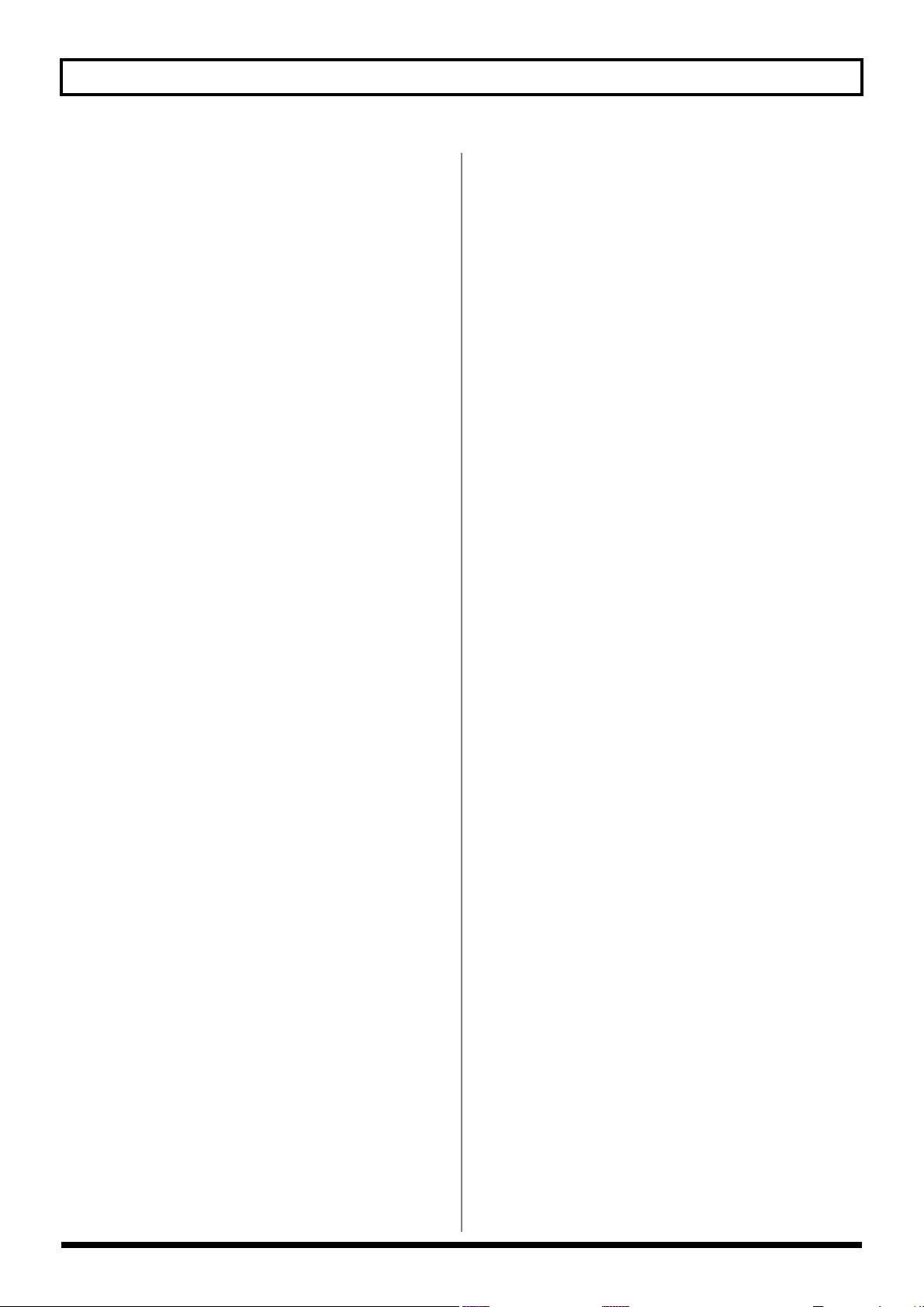
Функции параметров моделирования
динамиков................................................ 313
SP Modeling (моделирование динамиков) ...313
Bass Cut Filter (фильтр низкой частоты) .......314
Low Freq Trimmer....................................................314
High Freq Trimmer (обработка высоких
частот) ....................................................................... 314
Limiter (лимитер) ...................................................314
Функции параметров мастеринговых
эффектов .................................................. 315
Equalizer (мастеринговый эквалайзер) ..........315
Bass Cut Filter (фильтр низкой частоты) .......316
Enhancer (Энхансер)..............................................316
Input (разделитель частот).................................316
Expander.....................................................................316
Compressor (мастеринговый компрессор)...317
Mixer (мастеринговый микшер).......................317
Limiter (мастеринговый лимитер)...................317
Output.........................................................................317
Содержание
Таблицы параметров эффектов, регулируе
мые ручками подстройки значений
параметров VALUE .................................... 318
Список патчей эффектов, вставляемых в
разрыв цепи (Insert Effect Patch List) .......... 327
Список патчей вокальных эффектов
(Vocal Tool Box Patch List).......................... 330
Список патчей моделирования динамиков
(Speaker Modeling Patch List) ..................... 330
Список патчей мастеринговых эффектов
(Mastering Tool Kit Patch List) ..................... 330
Список фабричных ритмических
аранжировок............................................ 331
Список фабричных ритмических фраз ...... 332
Список фабричных басовых рифов ........... 333
Список пользовательских семплов............ 334
Список аккордов, используемых при синтезе
гармонических подпевок (бэк-вокала)...... 336
Устранение мелких неисправностей
(Troubleshooting) ....................................... 337
Сообщения об ошибках............................ 340
MIDI Implementation .................................. 343
Спецификации .......................................... 349
Алфавитный указатель ............................. 351
Rev0.02
17
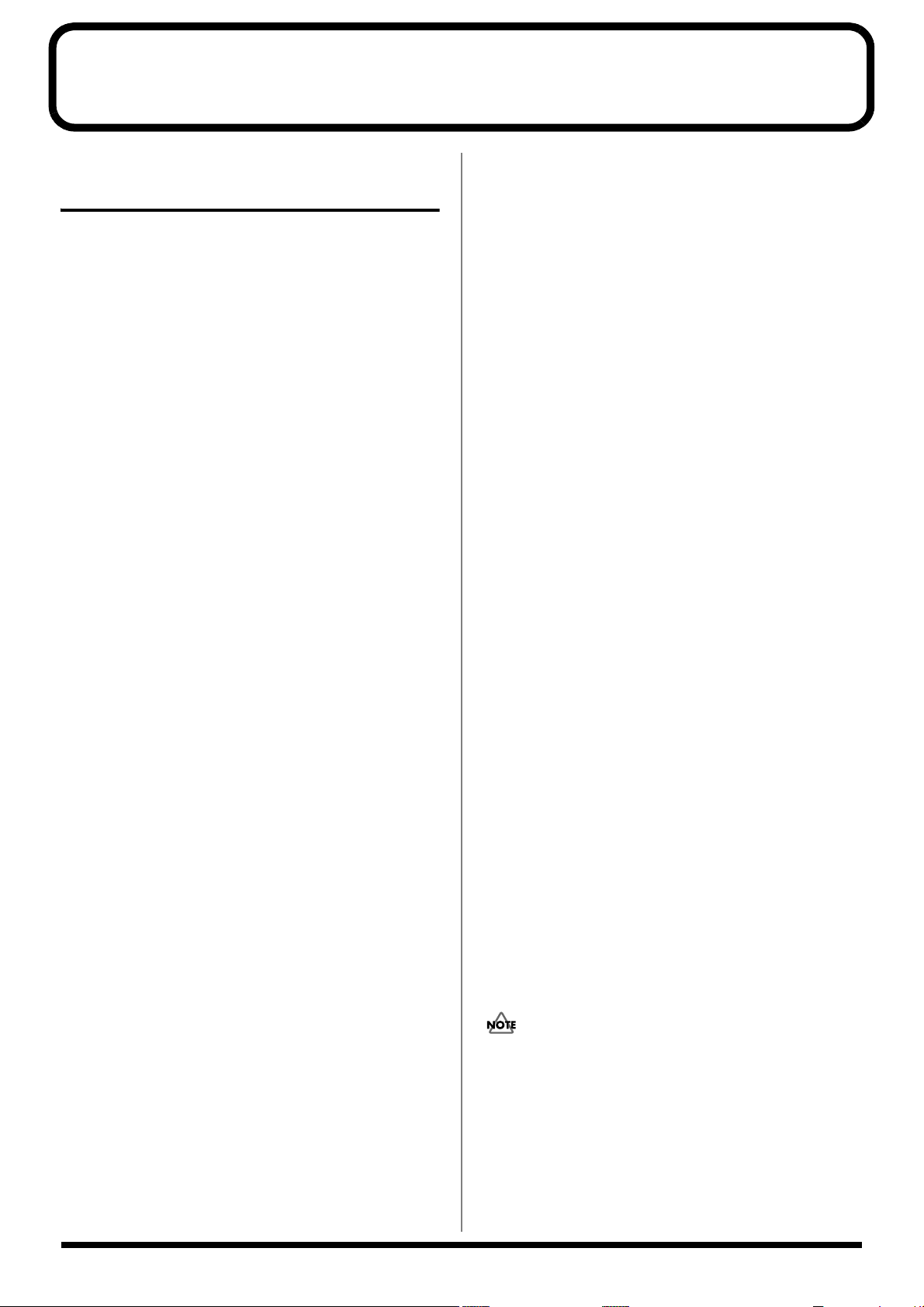
Введение в BR-1200CD
Основные характеристики
прибора
Простота в эксплуатации
Портостудия BR-1200CD разработана таким образом,
что даже начинающие музыканты смогут работать с
ней так же, как и с обычным кассетным
магнитофоном.
Вне зависимости от квалификации пользователя и
его потребностей (запись демо или же готовых
аудио-дисков), портостудию можно начать использовать сразу же после покупки. С приобретением этого
прибора для Вас открывается
цифрового аудио.
Цифровая обработка звука
В дополнение к цифровым микшеру и устройству
записи на жесткий диск, в портостудии также предусмотрены программируемый секвенсор ритмсекции (ударные и бас) и полный набор цифровых
аудио-эффектов. Прибор позволяет вести профессиональную звукозапись и аудио-монтаж (включая
редактирование записанных партий, наложение эффектов, сведение аудио-сигналов с разных дорожек
микшера друг с другом) полностью "в цифре" - без
потери качества звучания.
увлекательный мир
аудио-эффектов, подходящих для разных ситуаций.
Другими словами, там есть эффекты, вставляемые в
разрыв цепи (Insert Effects), эффекты типа посылвозврат (Loop Effects), а также набор эффектов для
мастеринга (Mastering Tool Kit), эффекты для обработки вокальных партий (Vocal Tool Box) и уникальный набор эффектов, позволяющих моделировать
звучание различных акустических систем (Speaker
Modeling). Такой
композиции на высоком профессиональном уровне,
используя только BR-1200CD и обходясь без дорогостоящих эффект-процессоров. Набор "Insert Effects"
включает в себя не только алгоритмы моделирования
звучания усилителей на основе технологии COSM
(перешедшие по наследству от приборов BOSS GT-6/
GT-6B), но и множество других подобных алгоритмов
и эффектов. Использование этих эффектов не ограничивается
также предусмотрены более широкие возможности
их применения: например, наложение эффектов одновременно на 8 каналов во время многоканальной
записи, моделирование звучания микрофонов различных моделей и другие возможности. Более того,
набор "Loop Effects" содержит такие алгоритмы эффектов, как создающие объемное звучание хорус,
задержка (delay) и ревер. Все это
димо для качественного сведения композиции в два
канала (стерео).
арсенал позволит Вам записывать
записью только гитарных партий. Здесь
жизненно необхо-
Качество звука на уровне компакт-
диска
Прибор позволяет записывать и воспроизводить
аудио-сигнал с частотой дискретизации 44.1 килогерц, 16 бит - на уровне качества звучания большинства доступных на рынке компакт-дисков. Это
позволит Вам записывать композиции, не уступающие по качеству дискам в Вашей фонотеке.
Одновременное воспроизведение
аудиосигнала с 12 каналов
Цифровая рабочая станция BR-1200CD позволяет
вести запись и одновременно воспроизводить аудиосигнал с 8 каналов в моно и с 4 каналов в стерео.
Виртуальные аудио-каналы (V-
Tracks)
Каждый из 12 каналов на микшере устройства содержит 16 виртуальных аудио-каналов, тем самым увеличивая количество возможных треков в композиции до 192 (12 х 16). Это позволит Вам записывать
несколько вариаций звучания для разных партий
(например, гитарного соло) и выбирать лучший для
окончательного сведения.
Набор цифровых эффектов
В портостудии Вы найдете полный набор цифровых
Набор эффектов для обработки
вокальных партий (Vocal Tool Box)
Включает широкие возможности от изменения высоты (питча - "pitch") фрагментов, спетых неправильно,
до автоматического синтеза партий бэк-вокала (гармонических подпевок) на основе партии основного
вокала.
Запись аудио-дисков и создание
резервных копий на CD
В портостудию установлен привод CD-RW, позволяющий легко записывать готовые композиции на
диск. Кроме того, проще простого стало резервное
копирование рабочего материала. Достаточно "скинуть" все имеющиеся партии и установки на другой
CD-R/RW.
Примечание: прежде чем приступать к работе с приводом CD-RW, изучите раздел “Что необходимо знать о
CD-R/RW” (стр. 8).
Набор мастер-эффектов (Mastering
Tool Kit) для профессиональной
обработки звука
Набор мастер-эффектов "Mastering Tool Kit", имеющийся в портостудии, позволяет на профессиональ-
Rev0.02
18
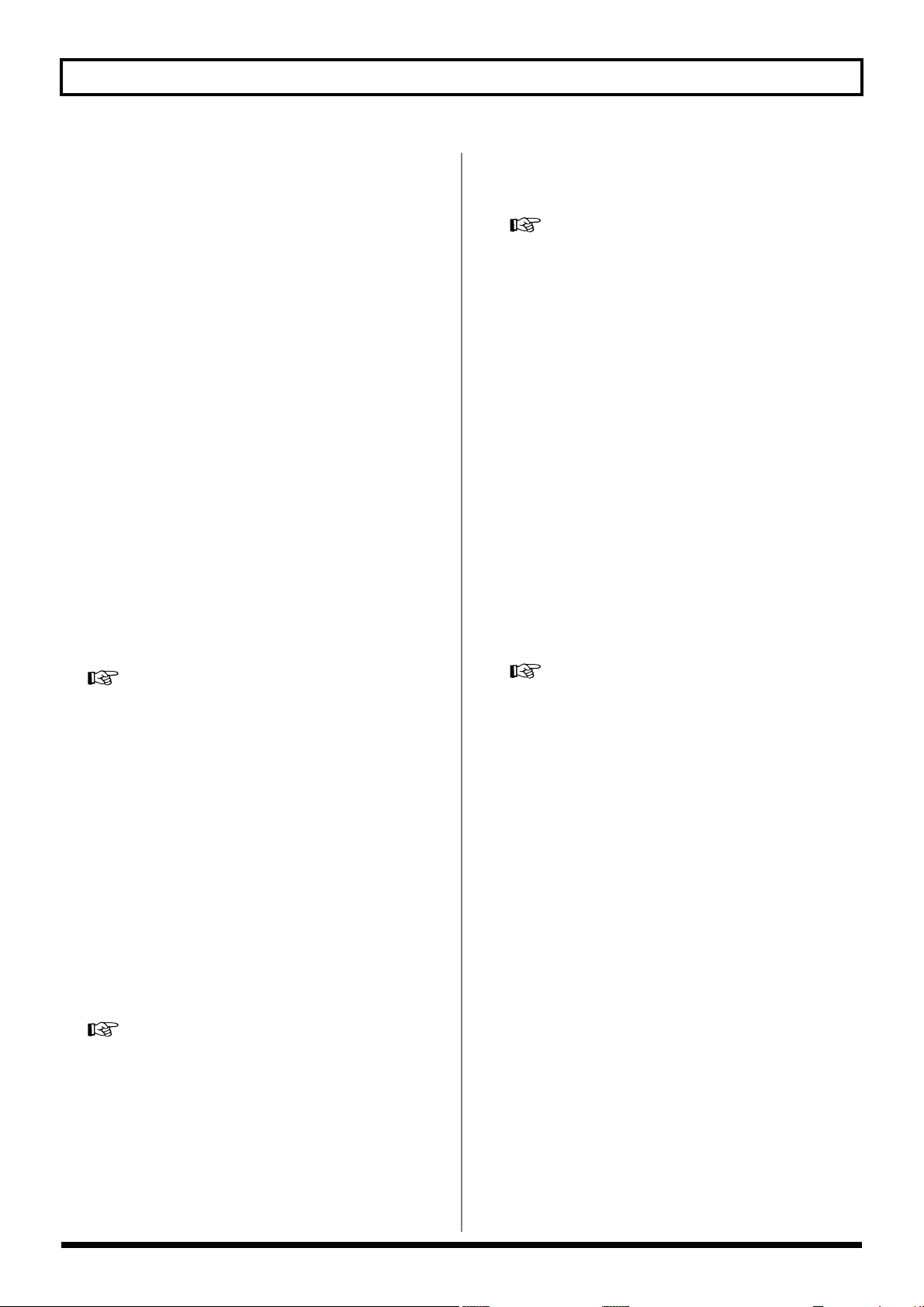
Введение в BR-1200CD
ном уровне обрабатывать уже готовые сведенные
композиции при их подготовке к записи на диск. Набор включает эквалайзер, лимитер и трехполосный
компрессор, что позволит легко выравнивать громкость и мощность звучания композиций перед записью на диск.
Широкие возможности
редактирования
Прибор позволяет легко копировать, перемещать и
стирать записанные фрагменты аудио, а также выполнять любые другие манипуляции, доступные
только при использовании цифровых звукозаписывающих устройств. К примеру, Вы сможете "размножить" и сколь угодно много раз повторить какойлибо квадрат из один раз записанной партии ударных (при создании брейкбитового трека
Или же, один раз записав многократно повторяющийся в композиции фрагмент аудио, затем вставить
его в трек в нужных местах. Кроме того, выполнив
какую-либо команду, Вы сможете легко вернуться к
исходному до ее выполнения положению, благодаря
особому алгоритму редактирования (Non-destructive
Editing), исключающему потерю важной информации (функция "Undo"). Тот же самый
воляет и быстрое повторное выполнение отмененной
команды (Redo).
, например).
алгоритм поз-
ченных фрагментов, чтобы прослушать их еще раз.
Также есть возможность
ным меткам, что весьма удобно при редактировании.
Подробнее об этом см. раздел “Пометка фрагментов
композиции (Marker)” (стр. 90)
присваивать имена отдель-
Программируемый секвенсор ритм-
секции (PCM Drum/Bass)
В портостудии предусмотрен программируемый
секвенсор ритм-секции (стр. 154), который можно
использовать также для создания треков из отдельных аудио-фрагментов (семплов). Для создания композиции из готовых фрагментов, нужно выбрать подходящий семпл и выставить нужную скорость воспроизведения. Более того, используя различные
комбинации партий ударных и бас-гитары в виде
семплов Вы можете создавать интересные ритмвариации в нужных местах редактируемой композиции. Ритм-секвенсор также позволяет программировать гармоническую сетку для партий бас-гитары.
Дальнейшее редактирование в случае неровной
записи также не составляет труда, так как можно
легко прослушать записанные фрагменты композиции вместе с запрограммированной в секвенсоре
ритм-
секцией
Подробнее об этом см. раздел “Исправление ошибок
записи/редактирования (Undo/Redo)” (стр. 81)
Сохранение установок микшера
Термин "Scene" используется для обозначения
набора установок микшера и эффектов портостудии
(всего можно создать и сохранить до 100 таких наборов для каждой редактируемой композиции). Соответственно, при случае, каждый из записанных в память наборов можно вновь загрузить для баланса
громкости воспроизведения во время сведения трека,
для сравнения звучания разных эффектов
выполнении других подобных манипуляций. Кроме
того, функция под названием "Auto Scene" позволяет
автоматически вызывать из памяти сохраненные
пользовательские наборы при воспроизведении
композиции.
Подробнее об этом см. раздел “Запись и вызов
наборов настроек микшера (Scene)” (стр. 93)
и при
Быстрое перемещение по треку
Функция маркировки (Marker) позволяет устанавливать до 100 меток в различных местах редактируемой композиции. К примеру, если пометить таким
образом конец вступления, начало гитарного соло, и
ряд других важных на Ваш взгляд фрагментов трека,
то Вы сможете легко "перескакивать" к началу поме-
Подробнее об этом см. раздел “Глава 4:
Программируемая ритм-секция” (стр. 153)
Возможность загрузки аудио-
фрагментов (семплов)
В портостудии BR-1200CD предусмотрена возможность загрузки семплов с коммерческих компактдисков с наборами семплов, доступных на рынке.
Используемые семплы сохраняются на жестком диске устройства. Вы сможете изменять скорость воспроизведения семплов, чтобы синхронизировать их с
темпом редактируемой композиции. Эта функция
также позволит Вам с легкостью создавать композиции, накладывая Ваши
ные с помощью секвенсора ритм-секции фразы.
записи на запрограммирован-
Возможность подстройки
инструментов по хроматической
шкале
Встроенный тюнер с возможностью подстройки по
хроматической шкале (с шагом в один полутон) и
диапазоном от ноты "до" большой октавы (С1) до "си"
четвертой октавы (В6) позволяет легко настроить гитару или бас-гитару, подключенную к портостудии
(стр. 275).
Rev0.02
19
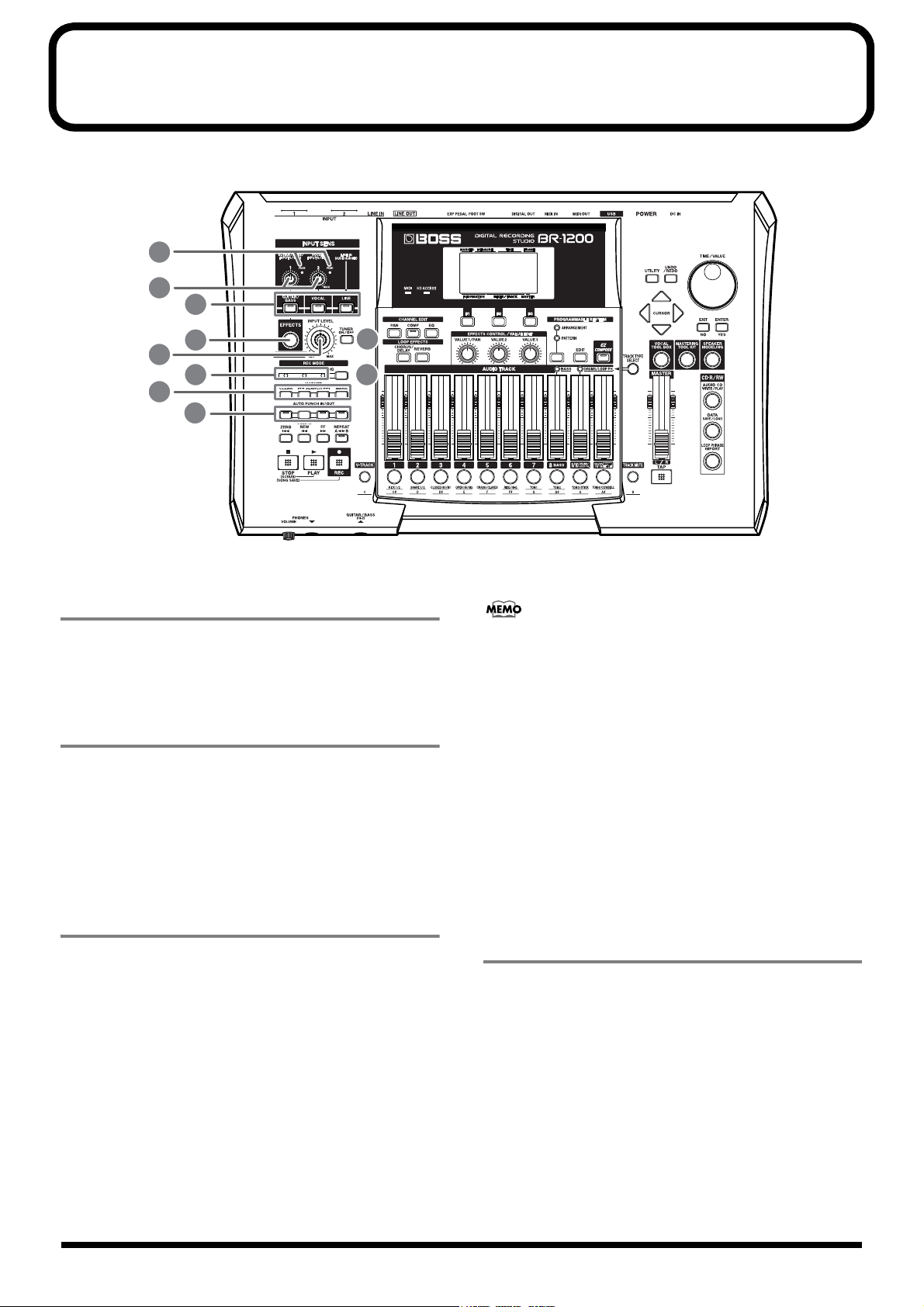
Описание панелей портостудии
Лицевая панель
fig.0005-01
2
1
3
4
6
5
88
7
9
10
1. Ручки подстройки чувствительности
аудио-входов (INPUT SENS)
Данные ручки регулируют чувствительность соответствующих аудио-входов. С помощью ручки INPUT
SENS 1 также настраивается чувствительность на
аудио-входе GUITAR/BASS.
2. Индикаторы пиковой нагрузки на
аудио-входах
При наличии чрезмерной нагрузки на аудио-входах
(когда громкость входящего сигнала достигает уровня
в -6 децибел и возможны искажения) загорается соответствующий светодиод индикатора. Уровень входящего сигнала необходимо настроить так (см. выше
- 1), чтобы индикаторы нагрузки загорались только
иногда (например, когда подключенный инструмент
воспроизводит очень громкий звук).
3. Кнопки выбора источника аудиосигнала (INPUT SELECT)
С помощью этих кнопок можно выбрать тот подключенный к портостудии инструмент, который необходимо записать. При нажатии соответствующей кнопки (выборе инструмента для записи) загорается световой индикатор. Чтобы отменить выбор, нужно
снова нажать на кнопку: индикатор погаснет, а соответствующий аудио-вход будет выключен.
GUITAR/BASS:
С помощью данной кнопки для записи активируется
разъем для подключения гитары (бас-гитары) или
микрофонный вход MIC 1, куда помимо микрофона
можно подключить любой другой источник аудиосигнала. Учтите, что при подключении музыкального
инструмента к разъему GUITAR/BASS этот канал будет автоматически активирован для записи.
* Если для записи активируются только разъемы
GUITAR/BASS или VOCAL, то
автоматически вклю-
чается система Adaptive Focus (AF).
О системе AF (Adaptive Focus method).
Adaptive Focus (AF) - уникальная технология Roland/
BOSS, которая существенно оптимизирует подавле-
ние шума при преобразовании аудио-сигнала из
аналогового в цифровой (и обратно).
VOCAL:
Данная кнопка активирует для записи разъем MIC 2
(к которому подключается или микрофон, или источник аудио-сигнала).
SIMUL:
Режим SIMUL активируется нажатием и удержанием
[GUITAR/BASS] и нажатием [VOCAL]. Этот режим
позволяет записывать сигнал с двух разъемов одно-
временно: GUITAR/BASS (MIC 1) и MIC 2.
LINE:
Данная кнопка активирует разъем LINE для записи
аудио-сигнала.
4. Кнопка вызова эффектов (EFFECTS)
С помощью данной кнопки активируется набор эффектов, накладываемых на сигнал во время записи
(Inserts). На ЖК-экране прибора появится окно редактора настроек эффектов (стр. 118).
Rev0.02
20
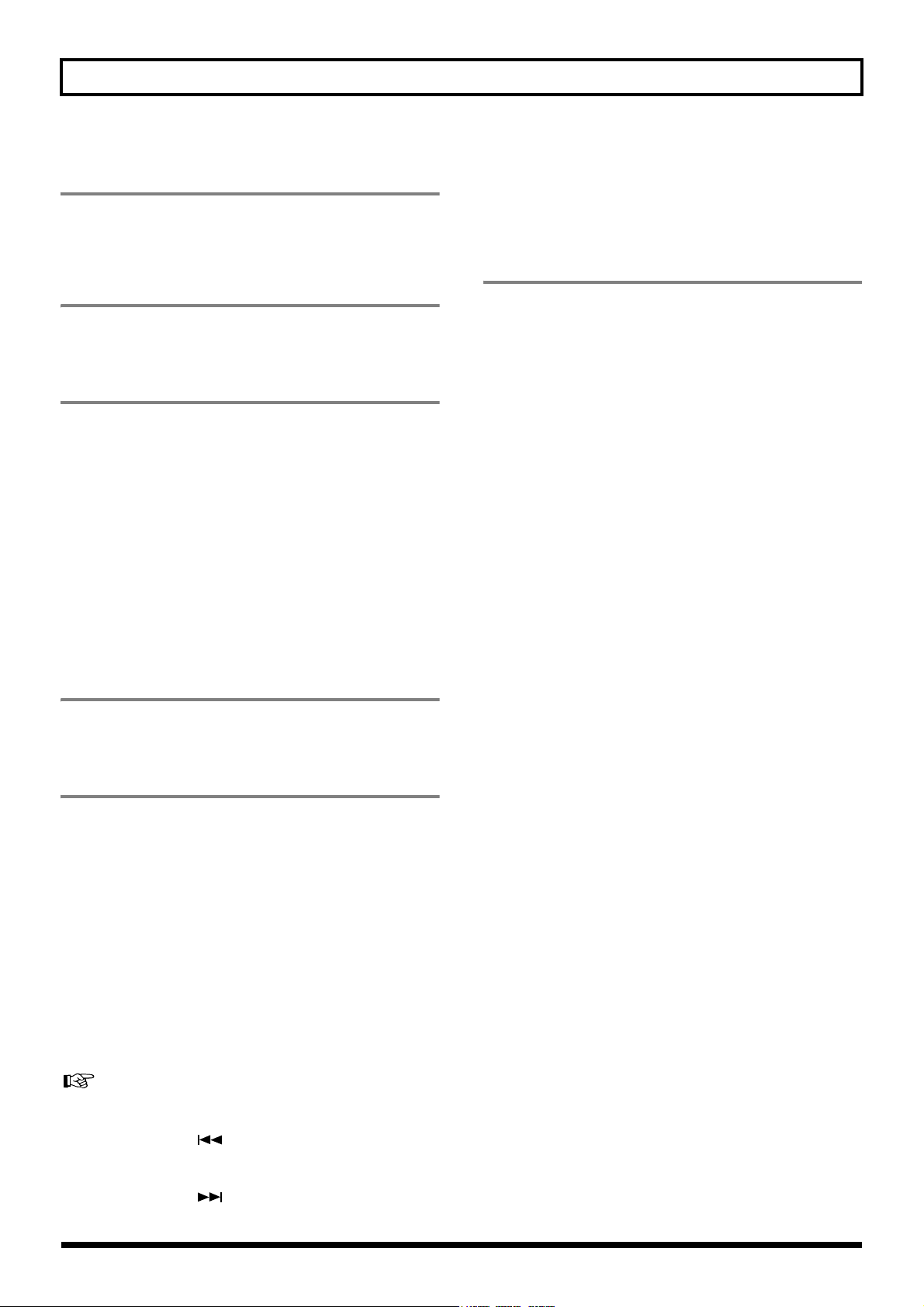
Описание панелей портостудии
5. Ручка подстройки уровня
записываемого сигнала (INPUT LEVEL)
С помощью этой ручки устанавливается уровень сигнала, поступающего с разъемов всех аудио-входов,
который будет записан в память прибора.
6. Кнопка включения/выключения
тюнера (TUNER ON/OFF)
Используйте эту кнопку для включения и
выключения тюнера (стр. 275).
7. Кнопка активации режима записи
(REC MODE)
Помимо подготовки портостудии к записи, с помощью этой кнопки можно выбрать один из трех
возможных режимов записи:
INPUT:
Поканальная запись сигнала с аудио-устройств или
музыкальных инструментов, подключенных к портостудии (режим включается по умолчанию).
BOUNCE:
Позволяет сводить запись с нескольких дорожек микшера портостудии в одну или две мастер-дорожки.
MASTERING:
Включает режим мастеринга уже готовых композиций с использованием набора мастеринговых
(психоакустических) эффектов Mastering Tool Kit.
8. Индикаторы режима записи
текущей метки к следующей.
Кнопка CLEAR:
Нажав эту кнопку, можно удалить текущую метку.
При этом на экране ее номер исчезнет.
10. Секция установок режима AUTO
PUNCH IN/OUT
Кнопки в данной секции предусмотрены для конфигурации режима AUTO PUNCH (автоматическое
включение/выключение записи).
Кнопка ON/OFF:
Данная кнопка включает/выключает данный режим.
Кнопка IN:
При нажатии этой кнопки текущая позиция становится местом активации автоматического включения
записи (punch-in). Загорается соответствующий индикатор. После этого к данной позиции можно
перейти, снова нажав кнопку [IN].
Кнопка OUT:
При нажатии этой кнопки текущая позиция становится местом автоматического выключения записи
(punch-out). Загорается соответствующий индикатор.
После этого к данной позиции можно перейти, снова
нажав кнопку [OUT].
Кнопка DELETE:
Удаляет метки punch-in или punch-out. Для этого
нужно нажать [DELETE] и, удерживая ее, нажать
либо [IN], либо [OUT]. Индикаторы этих меток при
этом погаснут.
При выборе режима записи загорается
соответствующий ему индикатор.
9. Секция пометки фрагментов
композиции (MARKER)
С помощью кнопок этой секции можно устанавливать метки в различных местах редактируемой
композиции:
Кнопка MARK:
Каждый раз, когда происходит нажатие этой кнопки,
в текущем месте композиции появляется метка. Метки нумеруются по порядку с начала композиции.
Кроме того, каждой из них можно присвоить имя.
Когда в текущем месте композиции выставляется
очередная метка, в соответствующей секции экрана
появляется ее номер. Если метка не выставляется, то
на экране
нию к данному фрагменту трека метки. Корректно
помечая фрагменты редактируемого трека, Вы всегда
сможете быстро найти и воспроизвести нужный
фрагмент.
См. также “Пометка фрагментов композиции
(Marker)” (стр. 90)
Кнопка SEARCH :
Нажатием данной кнопки осуществляется переход от
текущей метки к предыдущей.
Кнопка SEARCH :
Нажатием данной кнопки осуществляется переход от
появляется номер предыдущей по отноше-
Rev0.02
21
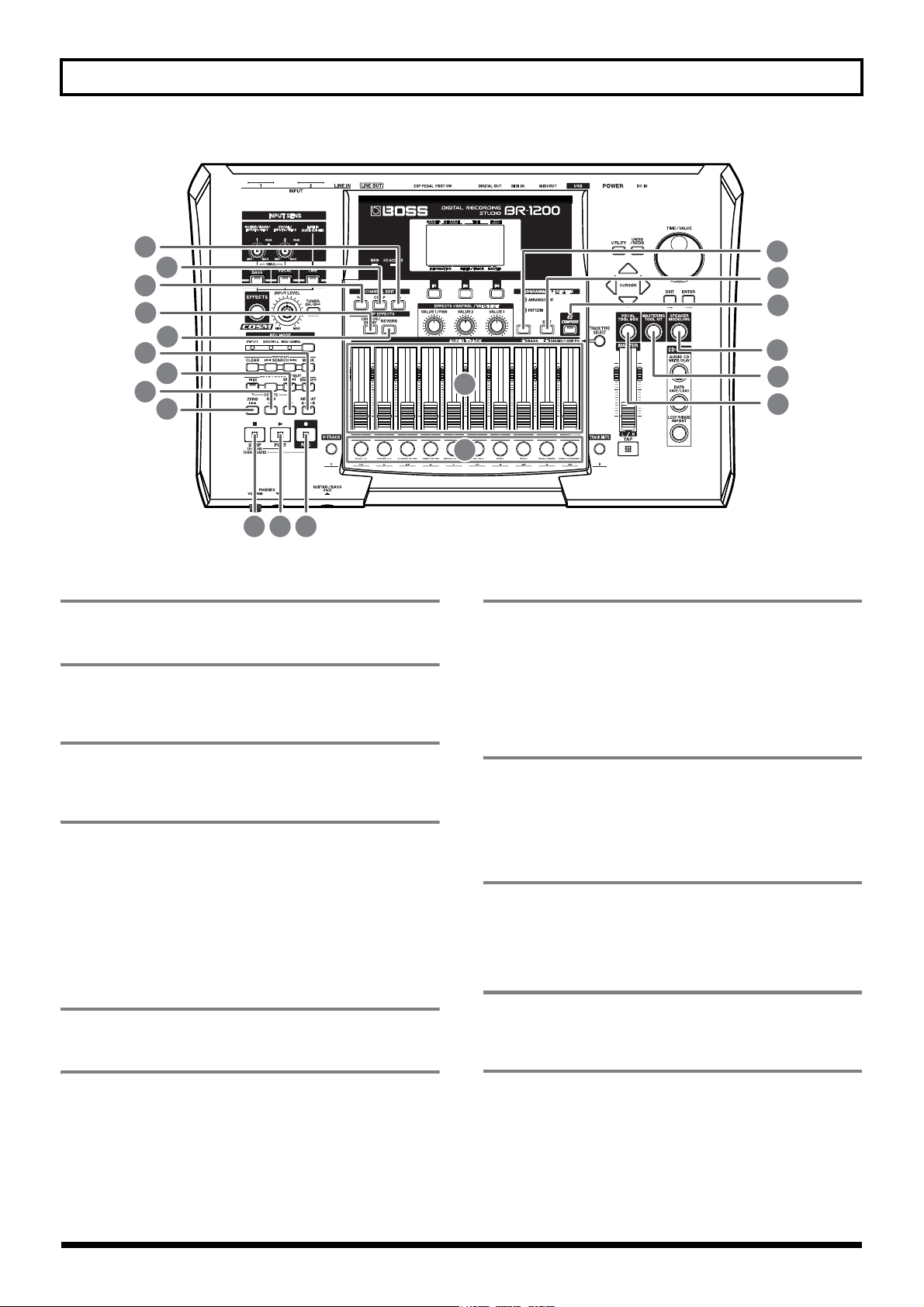
Описание панелей портостудии
fig.0005-02
20
19
18
21
22
14
13
12
11
15 16 17
11. Кнопка ZERO
Переход к началу редактируемой композиции.
12. Кнопка REW
При нажатии и удерживании кнопки происходит
перемотка назад.
13. Кнопка FF
При нажатии и удерживании кнопки происходит
перемотка вперед.
14. Кнопка REPEAT
Переход в режим циклического воспроизведения определенного фрагмента. См. "Циклическое воспроизведение фрагмента композиции (Repeat function)"
(стр. 74)).
Эта функция также окажется полезной, если Вы захотите несколько раз записать один и тот же фрагмент
в режиме автоматического включения/выключения
записи в заданных точках (стр. 75) и сохранить лучший из вариантов.
15. Кнопка STOP
Остановка воспроизведения/записи.
23
24
17. Кнопка REC (record)
Кнопка включения/выключения режима записи.
Кроме того, с ее помощью можно активировать и
выключать запись в любой момент времени (своеобразный вариант режима PUNCH IN/OUT). Кнопка
будет подсвечиваться красным при записи и мигать
таким, если прибор находится в режиме ожидания
включения записи.
18. Кнопка PAN
Нажатие кнопки включает режим установки и настройки параметра "Pan" (локализации аудио-сигнала
в стереополе между крайне левым и крайне правым
положением) для каждого канала и источника входного аудио-сигнала (стр. 82).
19. Кнопка COMP (compressor)
Нажатие кнопки включает режим включения и настройки компрессора для каждого канала в отдельности для выравнивания динамики воспроизведения
(стр. 82).
20. Кнопка EQ (equalizer)
Кнопка включения и настройки эквалайзера для
выравнивания звучания каждого канала (стр. 83).
28
29
30
27
26
25
16. Кнопка PLAY
При нажатии этой кнопки начинается воспроизведение композиции. Кроме того, если после нажатия
[REC] мигает, то запись можно начать, нажав на
[PLAY]. При воспроизведении/записи [PLAY] подсвечивается зеленым цветом.
22
21. Кнопка CHORUS/DELAY
При нажатии данной кнопки на экране появится
окно, в котором можно выбрать, сигнал с какой дорожки микшера будет обработан эффектом "хорус"
и/или "задержка (delay)". Также с помощью данной
кнопки можно вызвать на экран окно для выбора
алгоритмов эффектов и настройки их параметров
(стр. 125).
Rev0.02
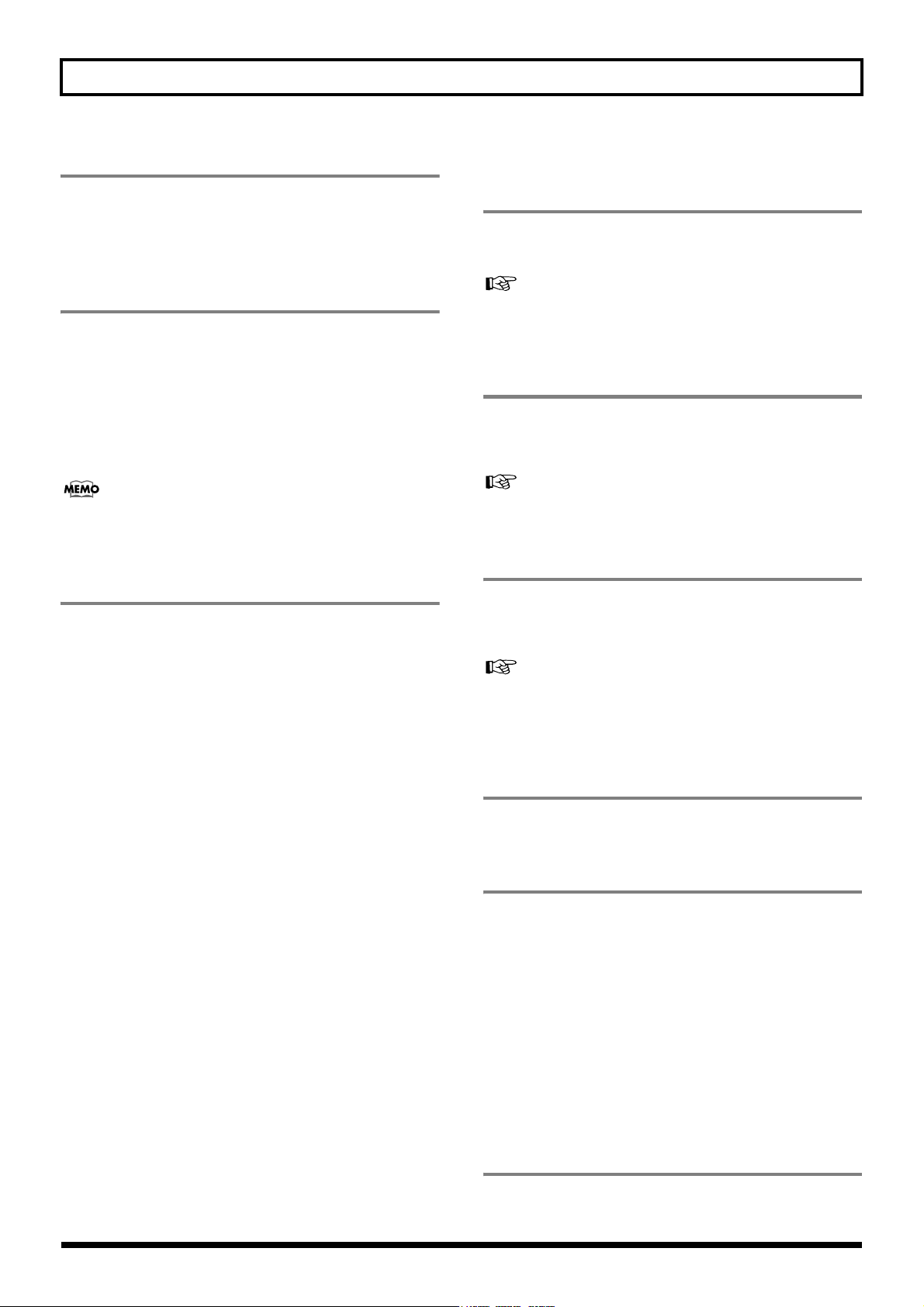
Описание панелей портостудии
22. Кнопка REVERB
При нажатии данной кнопки на экране появится
окно, в котором можно выбрать, сигнал с какой дорожки микшера будет обработан эффектом "реверберация". Также с помощью данной кнопки можно
вызвать на экран окно для выбора алгоритмов эффектов и настройки их параметров(стр. 126).
23. Микшер (AUDIO TRACK MIXER)
Ползунки аудио-дорожек 1-8, 9/10, 11/12 используются для управления уровнем соответствующих аудиодорожек при воспроизведении. Дорожки 9/10 и 11/12
являются стерео-парами, поэтому громкость воспроизведения для каждой из дорожек в стерео-паре одновременно выставляется с помощью одного ползунка. Помимо этого, ползунки аудио-дорожек 8 и 9/10
используются для контроля громкости воспроизведения таких элементов
phrases), ударные (drums) и бас (bass).
Термин "ползунки аудио-дорожек" (track faders)
обозначает ползунки микшерского пульта
портостудии.
композиции, как семплы (loop
24. Кнопки выбора аудио-дорожек (Track
buttons 1–8, 9/10, 11/12)
Данные кнопки служат для выбора аудио-дорожек для
записи или для настройки параметров записи. Помимо
того, эти кнопки также предназначены для выбора
звуков ударных или баса при программировании ритмсекции в секвенсоре. Поскольку дорожки 9/10 и 11/12 это стерео-пары, то они и выбираются (для записи или
настроек) одновременно нажатием соответствующей им
. Когда аудио-дорожка выбирается для записи,
кнопки
соответствующая ей кнопка подсвечивается и начинает
мерцать красным цветом, во время записи - кнопка
подсвечивается ровным красным цветом, по окончании
записи - кнопка начнет мигать попеременно оранжевым
и зеленым цветом. Каждый цвет обозначает разное
состояние, в котором находится аудио-дорожка:
Отсутствие подсветки:
Дорожка пуста и свободна для записи.
Ровная зеленая подсветка:
На дорожке записан аудио-сигнал.
Мигающий зеленый:
На дорожке записан аудио-сигнал, но в данный момент воспроизведение отключено.
Мигающий красный:
Дорожка выбрана для записи, но портостудия
находится в режиме ожидания начала записи
(standby mode).
Ровная красная подсветка:
На дорожку ведется запись аудио-сигнала.
Попеременно мигающий оранжевый и
зеленый:
На дорожке записан аудио-сигнал и дорожка выбрана для записи.
Мигающий оранжевый:
На дорожке записан аудио-сигнал, дорожка выбрана
для записи, но в данный момент отключено воспроизведение на данной дорожке.
25. Кнопка включения/выключения
эффектов обработки вокала (VOCAL
TOOL BOX)
Нажатие этой кнопки включает/выключает данные
эффекты, а также вызывает на экран окно для настройки параметров эффектов для обработки голоса.
См. также раздел “Исправление ошибок при записи
вокала / Синтез гармонических подпевок” (стр. 131)
26. Кнопка включения/выключения
мастеринговых эффектов (MASTERING
TOOL KIT)
Нажатие этой кнопки включает/выключает данные
эффекты, а также вызывает на экран окно для настройки параметров эффектов для мастеринга готовых
треков.
См. также раздел “Мастеринг” (стр. 146)
27. Кнопка включения/выключения
алгоритма моделирования звучания
динамиков (SPEAKER MODELING)
Нажатие этой кнопки включает/выключает алгоритмы моделирования звучания динамиков, а также
вызывает на экран окно для настройки их
параметров.
См. также раздел “Моделирование динамиков” (стр.
142)
28. Кнопка переключения между
режимами редактирования/
воспроизведения ритм-секции
(ARRANGEMENT/PATTERN)
Данная кнопка используется для переключения между режимами ARRANGEMENT и PATTERN при работе с ритм-секцией. Подробнее см. на стр. 156.
29. Кнопка ввода данных (EDIT)
Используется для вызова режима ввода данных при
работе с ритм-секцией: ударными, басом, семплами
и ритмическими аранжировками (стр. 153).
Когда горит индикатор ARRANGEMENT:
При нажатии [EDIT] на экран выводится окно для
программирования ритмических аранжировок
(rhythm arrangements) и настройки их параметров.
Когда горит индикатор PATTERN:
При нажатии [EDIT] на экран выводится окно для
программирования ритмических фраз из ударных и/
или баса (drum and/or bass patterns) и настройки их
параметров.
30. Кнопка включения функции
автоматического создания
ритмических фраз (EZ COMPOSE)
Эта функция удобна тем, что автоматизирует
процесс создания ритмических аранжировок и фраз
(стр. 213).
Rev0.02
23
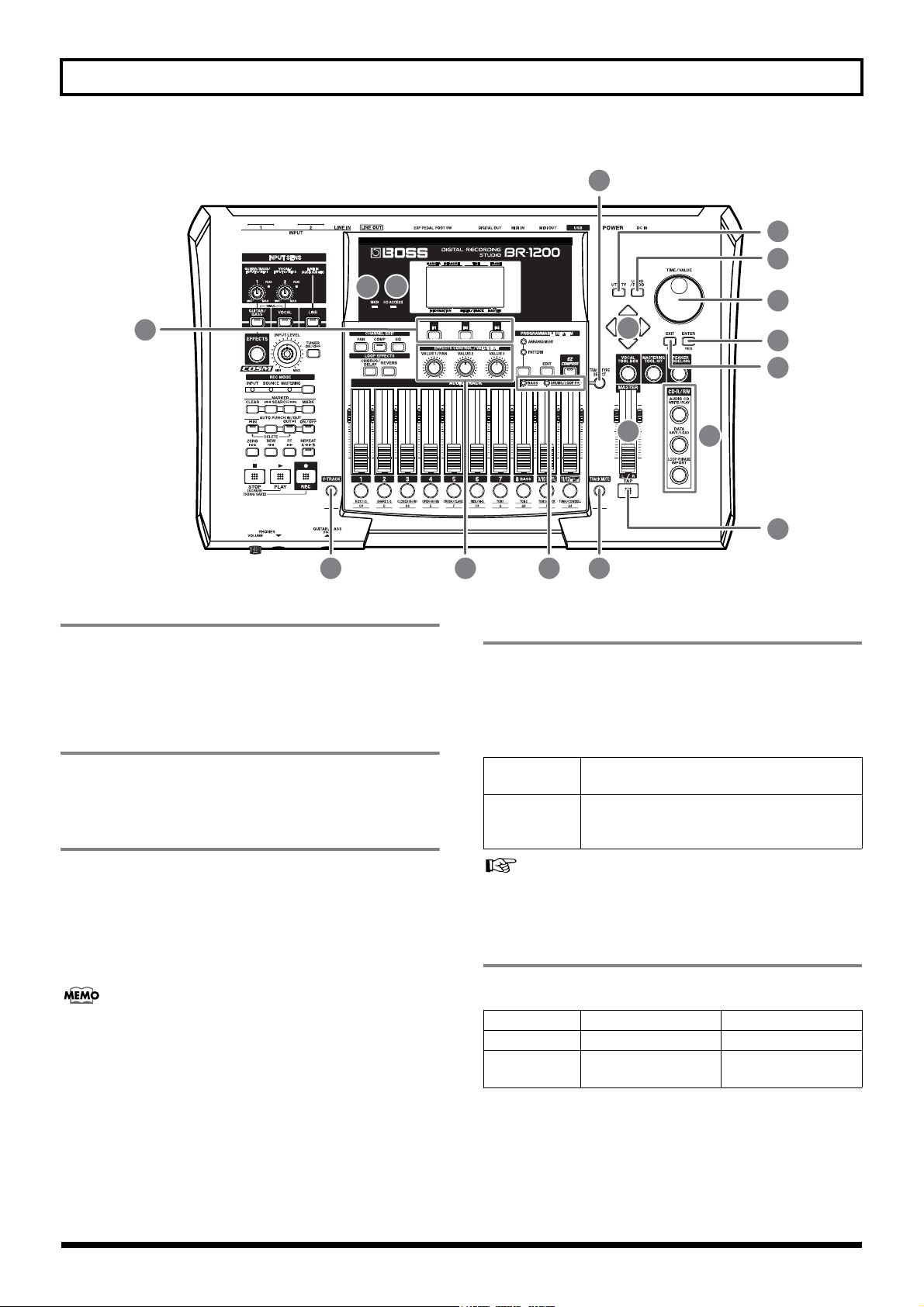
Описание панелей портостудии
fig.0005-03
46
34
37
38
47
39
44
32
31. Кнопка задания ритма (TAP)
Несколько раз ударив по этой кнопке в то время, как
звучит редактируемая композиция, можно изменить
темп воспроизведения ритмических фраз или семплов (стр. 158, стр. 173, стр. 187).
32. Кнопка вызова окна для выбора
виртуальных аудио-дорожек (V-TRACK)
Нажатием этой кнопки на экран вызывается окно
для выбора виртуальных аудио-дорожек (стр. 44).
33. Кнопка отключения воспроизведения
аудио-дорожек (TRACK MUTE)
40
36
43
3335
45
34. Кнопка выбора статуса дорожки
(TRACK TYPE SELECT)
При нажатии этой кнопки на экран вызывается окно
выбора статуса дорожки. Дорожки 8, 9/10 могут использоваться как в качестве аудио-дорожек, так и
дорожек для воспроизведения элементов ритм-секции (ударных, баса, семплов). Дорожки могут
использоваться в качестве:
Дорожка 8
Дорожка 9/
10
Аудио-дорожка или дорожка для воспроизведения басовых рифов.
Аудио-дорожка или дорожка для воспроизведения ритмических фраз (сигнала метронома)/семплов.
41
42
31
Если нажать и, удерживая [TRACK MUTE], нажать
кнопку выбора аудио-дорожки, подсвеченную зеленым, воспроизведение данной дорожки будет отключено (аудио-сигнала с нее не будет слышно). Если
снова нажать на кнопку выбора дорожки, то воспроизведение сигнала с нее возобновится. При выключенном воспроизведении сигнала с дорожки, кнопка
выбора этой дорожки будет
• Если выключить воспроизведение дорожки, на которую ведется запись сигнала, то блокировка будет автоматически снята при остановке записи.
• Отключение воспроизведения распространяется только на те дорожки, которым присвоен статус AUDIO,
т.е. "аудио-дорожки", на которые можно записывать
аудио-сигнал (стр. 157, стр. 171, стр. 185). Если статус
дорожки изменить, то режим блокировки воспроизведения отключится.
мигать зеленым (стр. 46).
24
См. также “Глава 4: Программируемая ритм-секция”
(стр. 153)
35. Индикация статуса дорожки (TRACK
TYPE indicators)
Статус дорожек 8, 9/10 также обозначается световой
индикацией.
Горит Погашен
Track 8 Bass Audio track
Track 9/10
Drum (metronome)
& Loop Phrase track
Audio track
Rev0.02
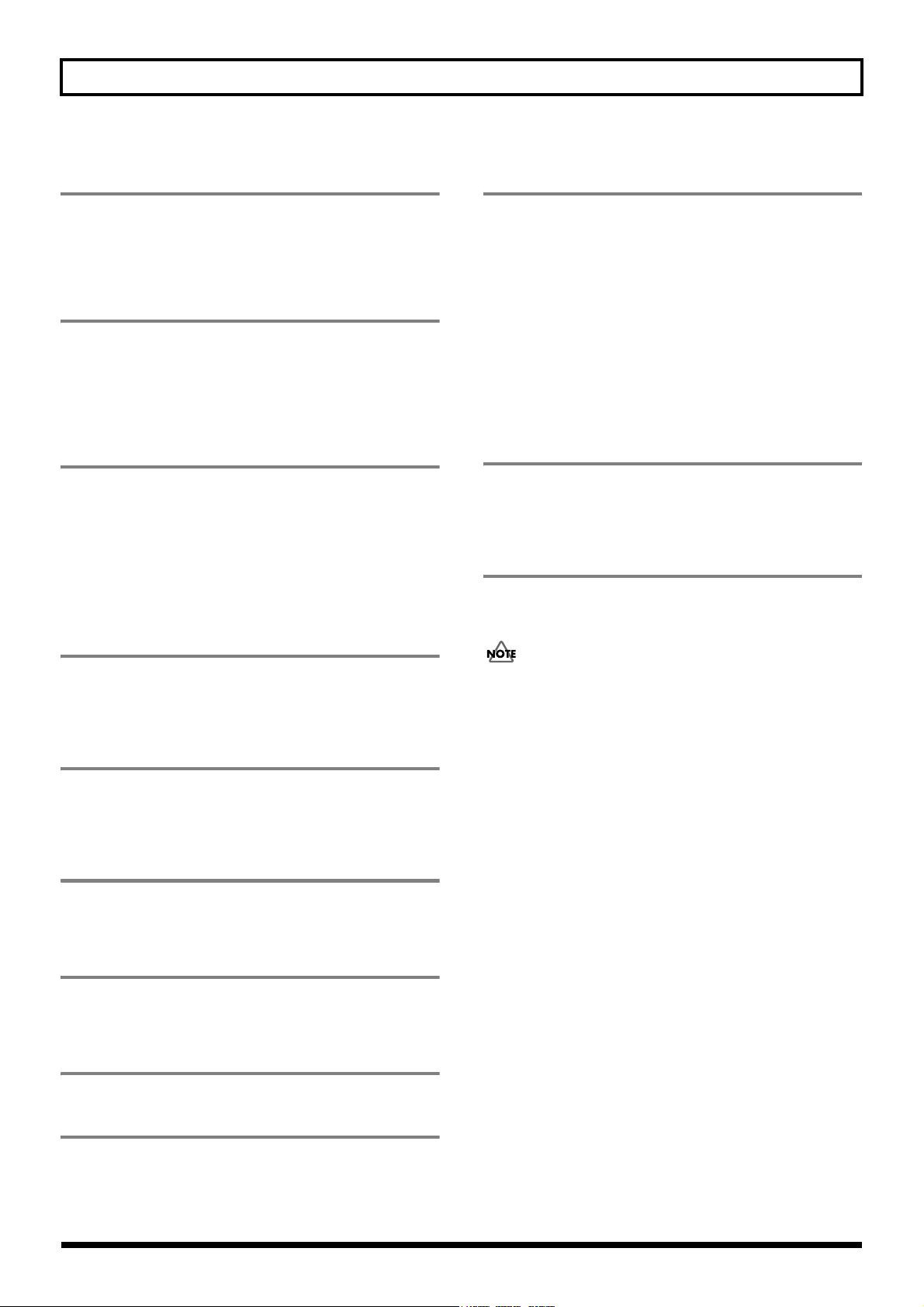
Описание панелей портостудии
36. Ручки подстройки значений
параметров (VALUE)
Когда на экране появляется окно с символами этих
ручек, то поворачивая их по часовой стрелке или
против нее, можно менять значения каких-либо
параметров.
37. Кнопка вызова окна служебных
параметров (UTILITY)
С помощью данной кнопки на экран вызывается
окно, в котором можно изменять служебные параметры (такие как настройка дорожек, работа с
композициями и т.п.).
38. Кнопка отмены/повторного вызова
выполненной команды/отмененной
команды (UNDO/REDO)
Нажав на эту кнопку один раз, можно вернуться к
состоянию, в котором находилась портостудия до
выполнения очередной команды (записи аудиосигнала). Повторным нажатием [UNDO/REDO]
можно выполнить отмененную команду еще раз (или
восстановить записанный аудио-сигнал). Подробнее
см. “Исправление ошибок записи/редактирования
(Undo/Redo)” (стр. 81).
39. Колесо ввода данных (TIME/VALUE
dial)
45. Кнопки управления приводом CD-R/
RW
Кнопка записи/воспроизведения компактдиска (AUDIO CD WRITE/PLAY)
Если необходимо записать/воспроизвести аудиодиск, нажмите эту кнопку.
Кнопка сохранения/загрузки данных (DATA
SAVE/LOAD)
Для сохранения на компакт-диск резервных копий
служебных данных нажмите эту кнопку.
Кнопка загрузки семплов с диска (LOOP
PHRASE IMPORT)
Для загрузки семплов с диска нажмите эту кнопку.
46. Индикатор получения сигнала по
MIDI-интерфейсу (MIDI indicator)
Этот индикатор загорается в тот момент, когда прибор получает сигнал по MIDI-интерфейсу на разъем
MIDI IN.
47. Индикатор работы жесткого диска (HD
ACCESS indicator)
Этот индикатор загорается всегда, когда прибор работает (считывает/записывает информацию) с жестким диском.
Колесо используется как для перемещения по
композиции (быстрой перемотки), так и для
изменения значения различных параметров.
40. Кнопки управления курсором
(CURSOR)
Колесо используется как для перемещения по
композиции (быстрой перемотки), так и для
изменения значения различных параметров.
41. Кнопка подтверждения выполнения
команды/ввода данных (ENTER/YES)
Кнопки используются для перемещения курсора в
соответствующем нажатой кнопке направлении.
42. Кнопка отмены выполнения команды/
ввода данных (EXIT/NO)
Нажатием данной кнопки подтверждается выполнение команды или изменение текущего параметра.
43. Ползунок общей громкости
воспроизведения (MASTER fader)
Controls the overall volume of your song.
НИ В КОЕМ СЛУЧАЕ не выключайте питание прибора, когда данный индикатор горит. В противном случае
возможны повреждение или полная потеря всей
информации на диске.
44. Кнопки вызова команд (F1–F3)
Когда внизу экрана отображаются названия какихлибо команд, нажатие данных кнопок вызывает
выполнение соответствующих им команд.
Rev0.02
25
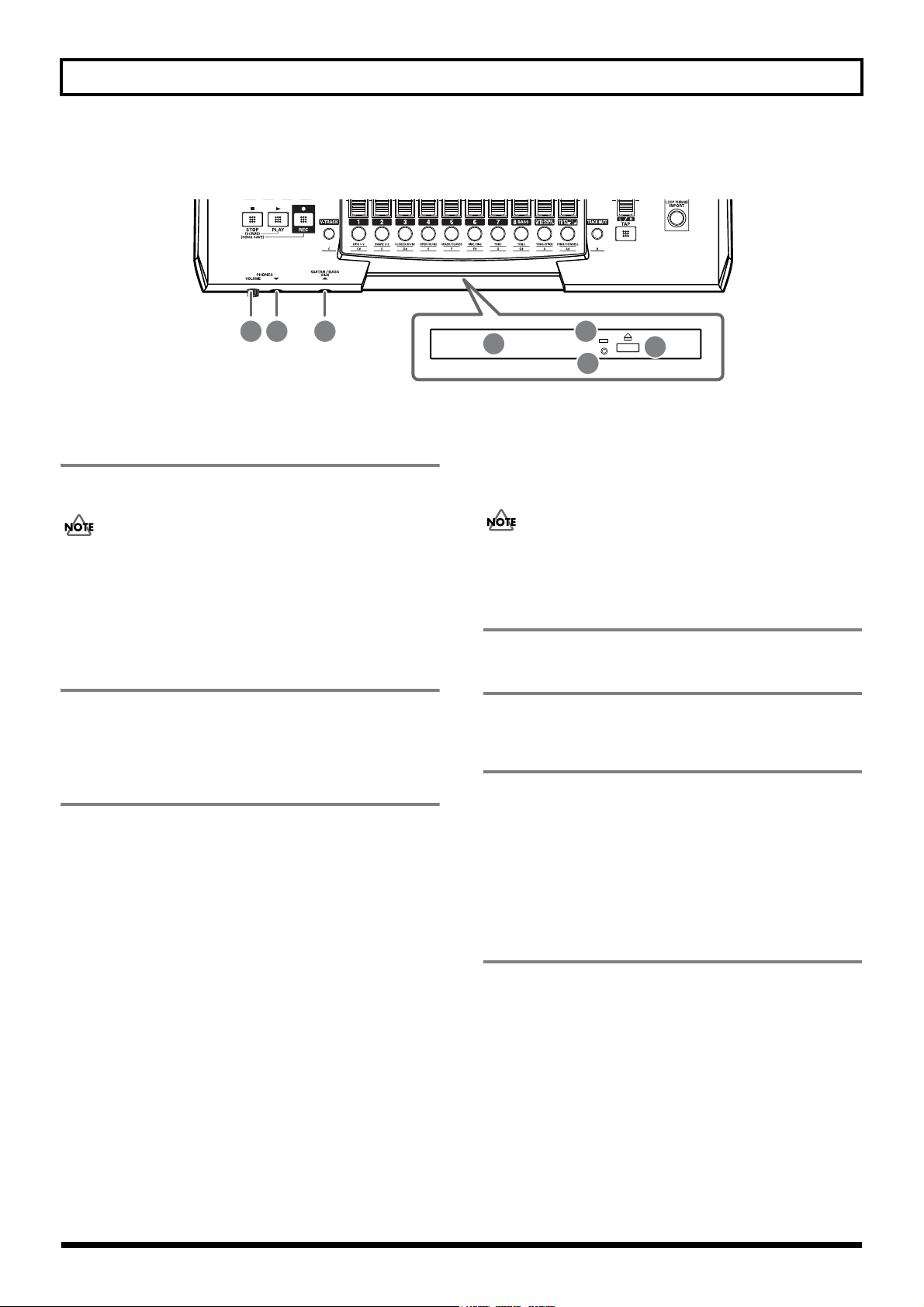
Описание панелей портостудии
Front Panel
fig.0005-04
123
1. Разъем для подключения гитары/басгитары (GUITAR/BASS jack)
Разъем для подключения гитары/бас-гитары напрямую к портостудии.
С GUITAR/BASS спарен микрофонный балансный XLRразъем MIC 1 (находится на задней панели), поэтому
при одновременном подключении гитары и микрофона для записи автоматически включается гитарный
разъем.
2. Разъем для подключения наушников
(PHONES jack)
В этот разъём можно подключить наушники
(поставляется отдельно).
3. Ручка регулировки громкости
воспроизведения в наушниках
(PHONES VOLUME)
Отрегулируйте громкость наушников при
подключении.
4
5
6
7
Привод CD-R/RW
fig.05-02
R-1200CD использует дисковод для чтения и записи
CD-R/RW дисков.
Прежде чем начать работу с приводом, внимательно
изучите раздел “Что необходимо знать о CD-R/RW”
(стр. 8).
4. Подложка привода CD-RW
Используйте CD-R/RW диск.
5. Индикатор работы привода CD-RW
Этот индикатор горит, когда происходит чтение или
запись на CD-R/RW диск.
6. Кнопка извлечения диска (EJECT)
Для того, чтобы вставить/извлечь диск, необходимо
нажать на эту кнопку. Извлечение диска возможно
только при включенном питании. Если питание отключено, а диск остался внутри привода, снова включите прибор и нажмите кнопку для извлечения диска. Не прилагайте чрезмерных усилий при работе с
приводом CD-RW, так как это может привести
повреждению.
к его
26
7. Отверстие для аварийного извлечения
диска (Emergency eject hole)
В случае, если подложку привода CD-RW заклинит,
то диск можно извлечь, вставив кусок проволоки в
это отверстие. Подробнее см. (стр. 9).
Rev0.02
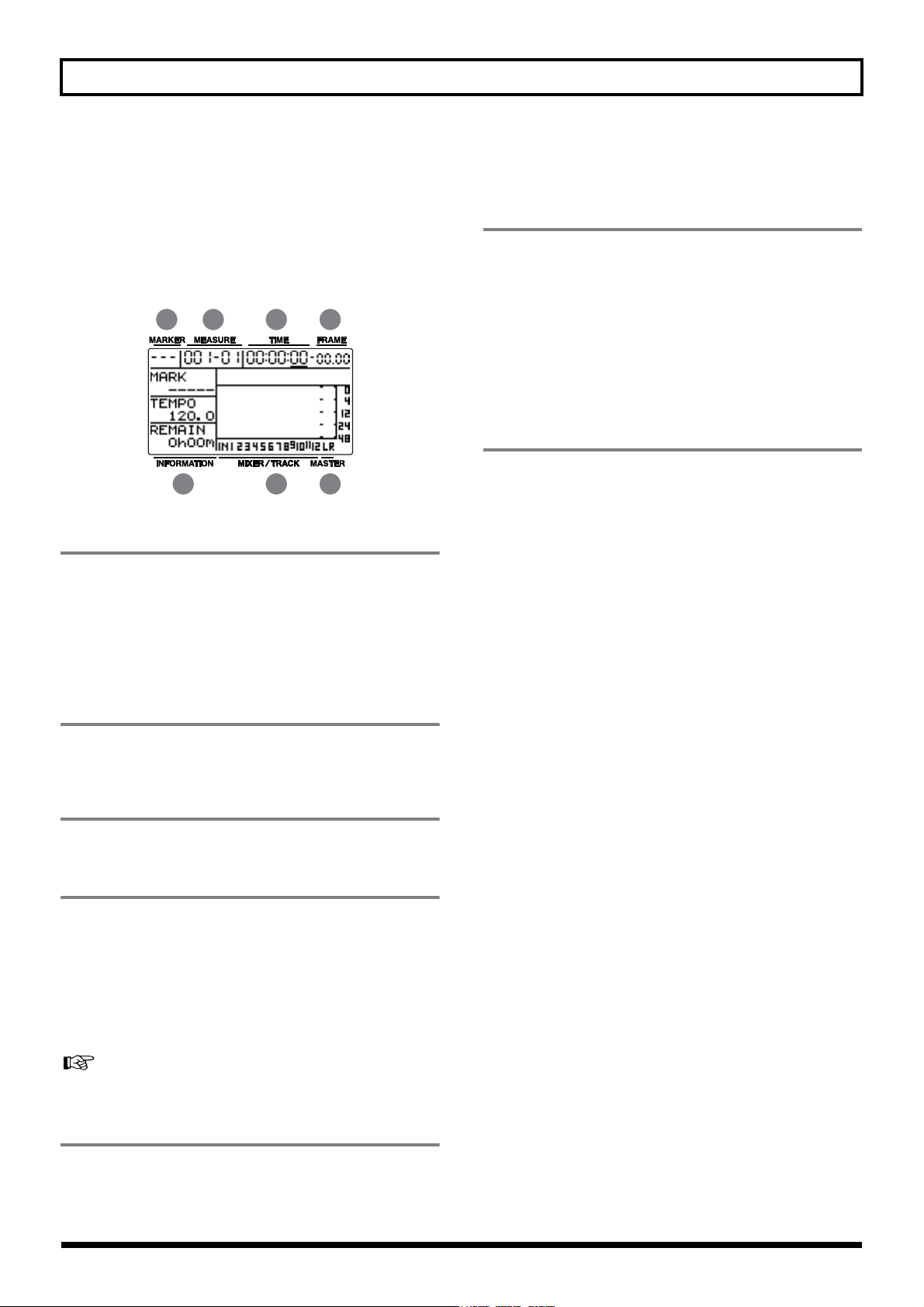
Описание панелей портостудии
Экран
fig.05-03
На экране отображается различная информация и
окна с контекстными меню, в зависимости от выполняемых в данный момент времени команд оператора.
Если изображение на экране нечеткое и некоторые
детали невозможно рассмотреть, то обратитесь к разделу “Настройка яркости дисплея” (стр. 274).
fig.0005-05
1 2 3 4
5 6 7
1. Метка (Marker)
В этой секции экрана отображается номер метки,
действующей для текущей позиции в редактируемом треке. Если же данный фрагмент композиции не
был помечен, то высветится номер предыдущей метки. В случае, если редактируемый фрагмент трека
находится перед первой меткой (001) или же метки
для данной композиции вообще не выставлялись, то
секции экрана отобразится “- - -”.
в этой
6. Графические индикаторы уровня
громкости аудио-сигнала на разъемах
аудио-входов и на аудио-дорожках
(Input/Track level meters)
По умолчанию отображается уровень громкости сигнала, соответствующий положению ручки регулировки громкости сигнала (INPUT LEVEL knob) для
аудио входов и ползунков на микшере для аудиодорожек (режим Post Fader). Для того, чтобы здесь
отображался уровень громкости исходного сигнала
(режим Pre Fader), сделайте соответствующие настройки, как это показано в разделе “Изменение
режима графического отображения уровня
громкости
сигнала (Pre/Post Fader)” (стр. 281).
7. Графический индикатор общего
уровня громкости (Master level meter)
Здесь отображается общий уровень громкости, соответствующий положению ползунка MASTER на микшере портостудии.
2. Òàêò (Measure)
В данной секции экрана отображается текущая позиция в редактируемом треке в тактах и долях (номер
такта - номер доли в такте).
3. Время (Time)
То же самое, что и 2, но во временном исчислении
(часы : минуты : секунды).
4. Кадры (Frames)
То же, что и 2 и 3, но в кадровом исчислении (количество кадров в секунду). Значение по умолчанию
для этого параметра - 30 кадров в секунду. Данный
параметр - один из стандартных форматов тайм-кода
МТС (MIDI Time Code), который используется для
синхронизации различных устройств по MIDI. Для
синхронизации портостудии с другими инструментами, поддерживающими MIDI, следует для каждого
выставить
См. также раздел “Синхронизация с MIDIсеквенсорами и драм-машинами” (стр. 245)
одинаковый формат тайм-кода.
5. Информация (Information)
В данной секции экрана отображаются такие данные
как: текущий набор (патч) эффектов; названия меток;
скорость воспроизведения (темп); аккорды; количество места на диске, свободного для записи аудио (в
часах и минутах).
Rev0.02
27
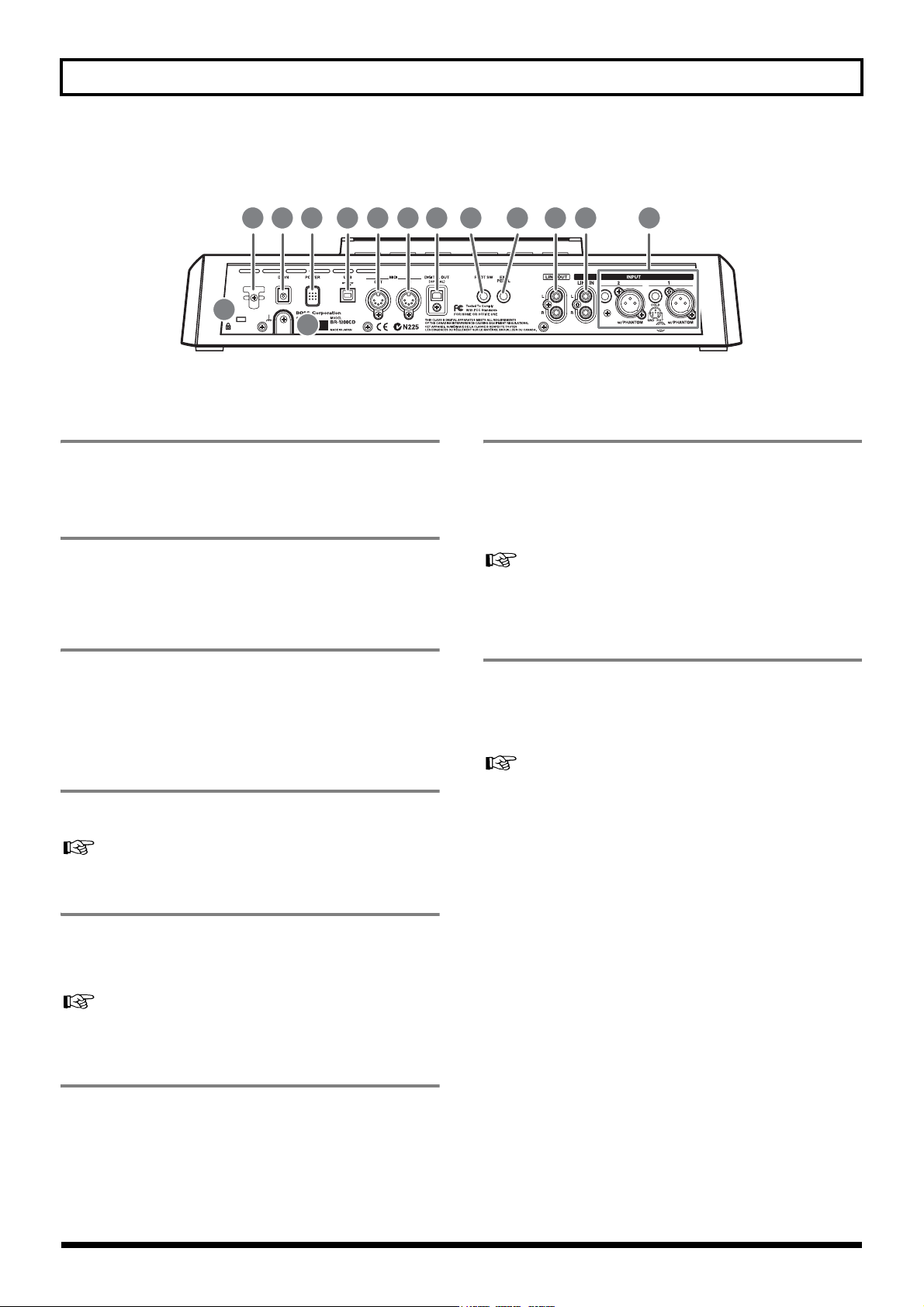
Описание панелей портостудии
Задняя панель
fig.0005-06
1 54 6 7
13
14
1. Кнопка включения/выключения
прибора (POWER switch)
Используйте эту кнопку для включения и выключения устройства (стр. 36).
2. Разъем для подключения блока
питания (DC IN jack)
Для подключения портостудии к электросети используйте ТОЛЬКО блок питания, поставляемый в
комплекте с прибором (PSB-3U).
3. Предохранительный крюк для шнура
электропитания (Cord hook)
При подключении прибора к сети, шнур электропитания нужно пропустить через этот крюк во избежание случайного отключения питания (если кто-нибудь запнется об этот шнур, например). Если во время работы обесточить портостудию, есть риск потери важных данных без возможности восстановления.
8 923
10 11 12
8. Разъем для подключения педали
управления (FOOT SW)
К этому разъему можно подключить дополнительную педаль управления (например, Roland DP-2 или
BOSS FS-5U). С помощью этой педали можно выполнять такие операции как включение/выключение воспроизведения (или автоматическое включение/
выключение записи).
См. также “Использование педали управления
(FOOT SWITCH)” (стр. 39)
9. Разъем для подключения педали
экспрессии (EXP PEDAL)
К этому разъему можно подключить педаль экспрессии (например, Roland EV-5). Эту педаль можно
использовать при работе с эффектами (например,
гитарным эффектом "wah" и другими подобными
ему).
4. Разъем USB
Используется для подключения портостудии к компьютеру по USB-интерфейсу.
См. также главу 7
5,6. Разъемы MIDI OUT
BR-1200CD передает/принимает MIDI-команды через
эти разъемы. К ним можно подключить внешнее
устройство, использующее MIDI - секвенсор, драммашину, звуковые модули и др.
См. также “Глава 6: Работа с MIDI” (стр. 241)
7. Разъем для передачи аудио-сигнала в
цифровом виде (DIGITAL OUT)
Это оптический разъем, на который подается аудиосигнал, идентичный тому, что идет на разъем LINE
OUT, но в цифровом виде для записи на внешний
носитель (CD-R или мини-диск) или для подключения к портостудии других цифровых устройств
(усилителей, акустических систем), имеющих разъем
для приема цифрового аудио.
См. также “Работа с педалью экспрессии (Еxpression
pedal)” (стр. 124)
Rev0.02
28
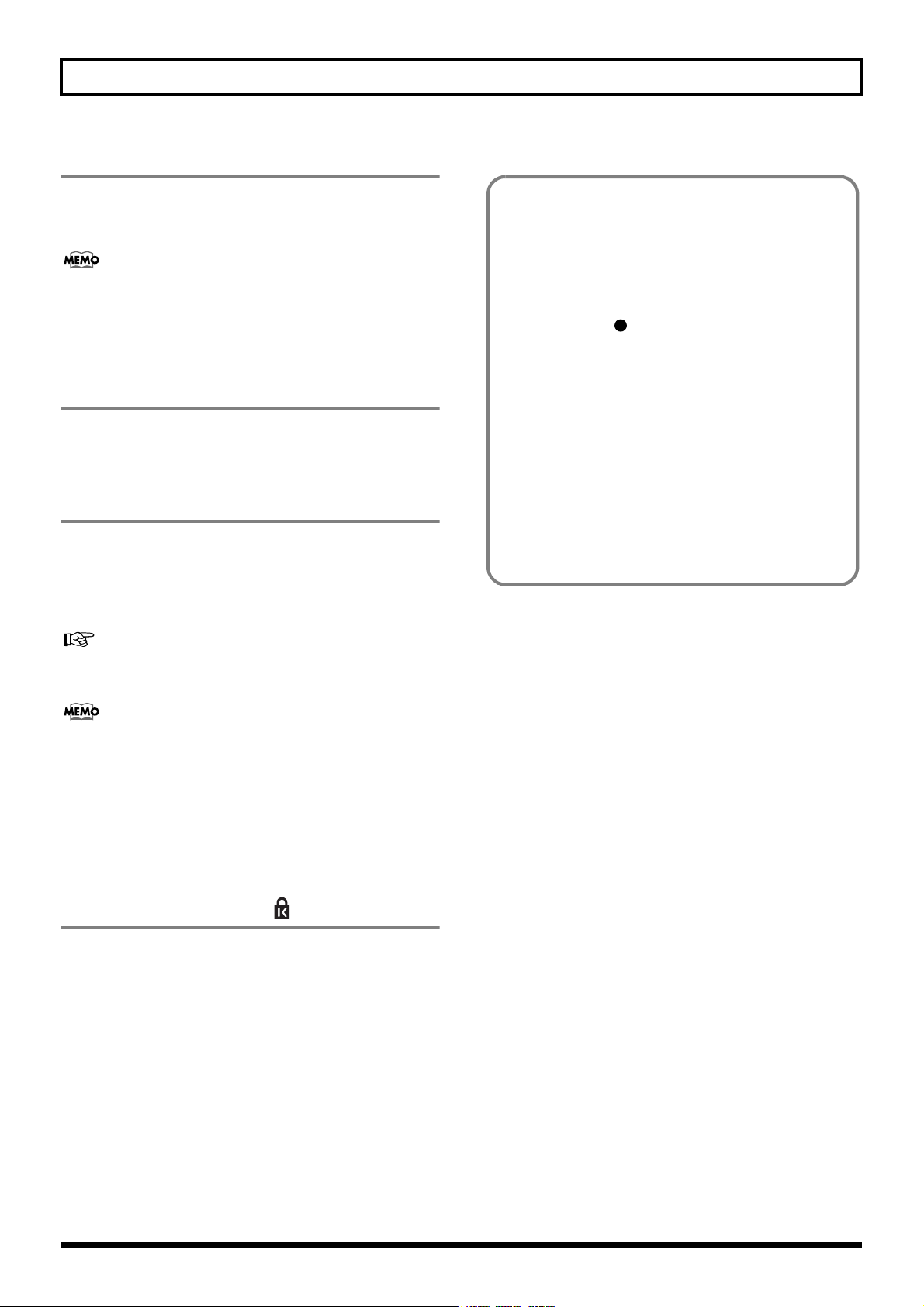
10. Выходной разъем (LINE OUT jacks
Описание панелей портостудии
На этот разъем подается аналоговый аудио-сигнал,
который затем можно вывести на внешние записывающие устройства (приводы CD-RW, мини-диск,
аналоговые магнитофоны).
При необходимости, можно настроить портостудию так, чтобы сигнал, поступающий на аудиовход (LINE IN) прибора, напрямую выводился на
аналоговый выход (режим "Audio Sub Mix", стр.
277)
11. Входной разъем (LINE IN jacks
Сюда можно подключить любой источник аудиосигнала (проигрыватель мини-дисков или CD, синтезатор, магнитофон) для записи в портостудию.
12. Балансные разъемы для подключения
микрофонов (MIC 1–2 jacks
К этим разъемам можно подключить микрофоны
или внешние источники аудио-сигнала. Каждый
разъем имеет два входа: вход для стандартного 1/4 дюймового "джека" и XLR-разъем. Кроме того, на
штекеры разъемов XLR подается фантомное питание
(+48 V).
На поверхность прибор подается незначительное
напряжение, неопасное для здоровья. Вы сможете почувствовать это при работе с портостудией
или же прикасаясь к микрофонам/гитарам, подключенным к BR-1200CD.
Чтобы убрать ощущение дискомфорта, возникающее при работе с портостудией, при необходимости дополнительно заземлите прибор через
этот разъем (). Когда прибор будет заземлен
образом, не исключено возникновение
таким
негромкого шума в виде гула.
Если Вы не знаете точно, куда можно заземлить
прибор, обратитесь в ближайший сервис-центр
Roland или к официальному дилеру (см. список
адресов в прилагаемой к прибору информационной листовке).
Не рекомендуется заземлять прибор, подключая
его к:
• трубам водопровода (может произойти удар
током),
• газовым трубам (есть опасность взрыва),
• телефонной линии или громоотводу (высок риск
удара током при грозе).
14
См. также “Использование конденсаторных
микрофонов с фантомным питанием (Phantom Power)”
(стр. 278)
• Если источники аудио-сигнала или микрофоны под-
ключены к обоим входам ("джеку" и XLR-разъему), то
при записи активным будет вход "джек".
• При одновременном подключении источников
аудио-сигнала/микрофонов к аудио-входам разъема
MIC 1 и инструмента к разъему для подключения
гитары (GUITAR/BASS) приоритет при записи имеет
гитарный аудио-вход.
13. Слот безопасности ( SECURITY LOCK)
http://www.kensington.com/
29
Rev0.02
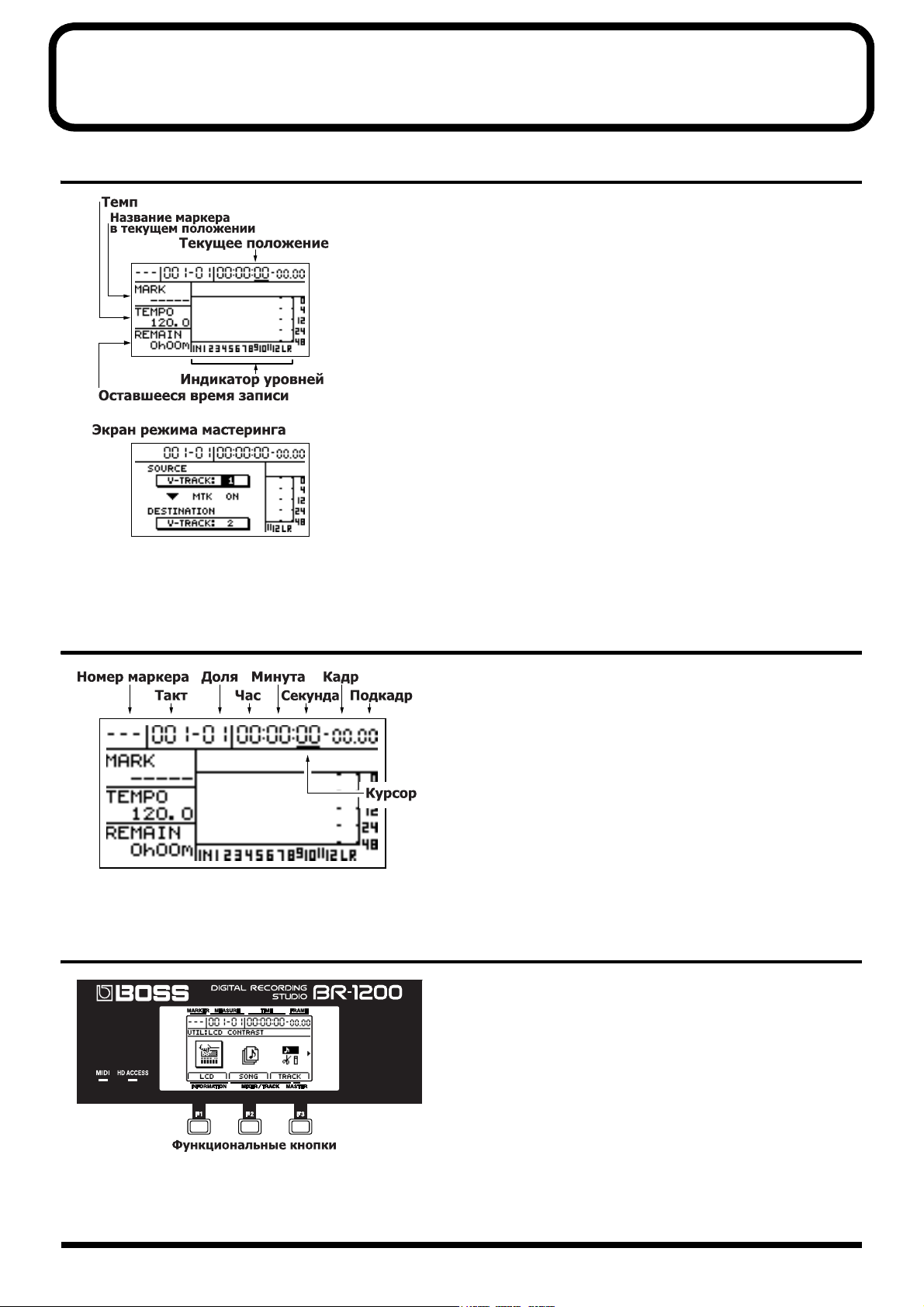
Основные элементы выводимых на экран
окон
Главное окно (Top screen)
foggy-01d
Это окно выводится на экран сразу же после включения
портостудии и является основным информационным окном. Помимо прочих важных данных, в этом окне отображаются: текущее положение при воспроизведении
(перемотке, записи) редактируемой композиции; графические индикаторы уровня громкости для каждой дорожки и аудио-входов; а также количество оставшегося
на
жестком диске места для записи звука (в часах и
минутах).
Вне зависимости от окна, отображающегося в данный
момент на экране дисплея, к главному окну можно вернуться, несколько раз нажав [EXIT/NO] (в ряде случаев
перед этим необходимо дождаться пока прибор закончит выполнение текущей операции). Начало выполнения
всех операций, приведенных в данном руководстве (за
исключением некоторых, о чем говорится отдельно), требует возврата к главному окну.
В режиме "Мастеринг" (Mastering mode, стр. 146) главное
окно меняется (см. рисунок слева).
Текущее положение при воспроизведении (Current position)
fig.06-02d
Сверху, вправо от центра главного окна, отображается
текущее положении во временном исчислении. Слева от
показателей времени, отображается текущее положение
в тактах и долях. Показатели времени соответствуют
тайм-коду MIDI (MTC - MIDI Time Code) и отображаются
в часах, минутах и секундах, а также в кадрах (долях
кадра). Различные устройства, поддерживающие MIDI,
используют различные показатели времени (важно, чтобы они совпадали при синхронизации MIDI-устройств).
По умолчанию показатель MTC портостудии установлен
на 30 кадров в секунду (стр. 247).
Функциональные кнопки ([F1] - [F3])
fig.06-04
С помощью данных кнопок можно быстро вызвать
функции, названия которых контекстно (в зависимости
от действия оператора) отображаются в нижней части
текущего окна. Такая ссылка, как, например, [F1] (EDIT),
означает, что нажав кнопку F1, оператор вызовет функцию "EDIT".
30
Rev0.02
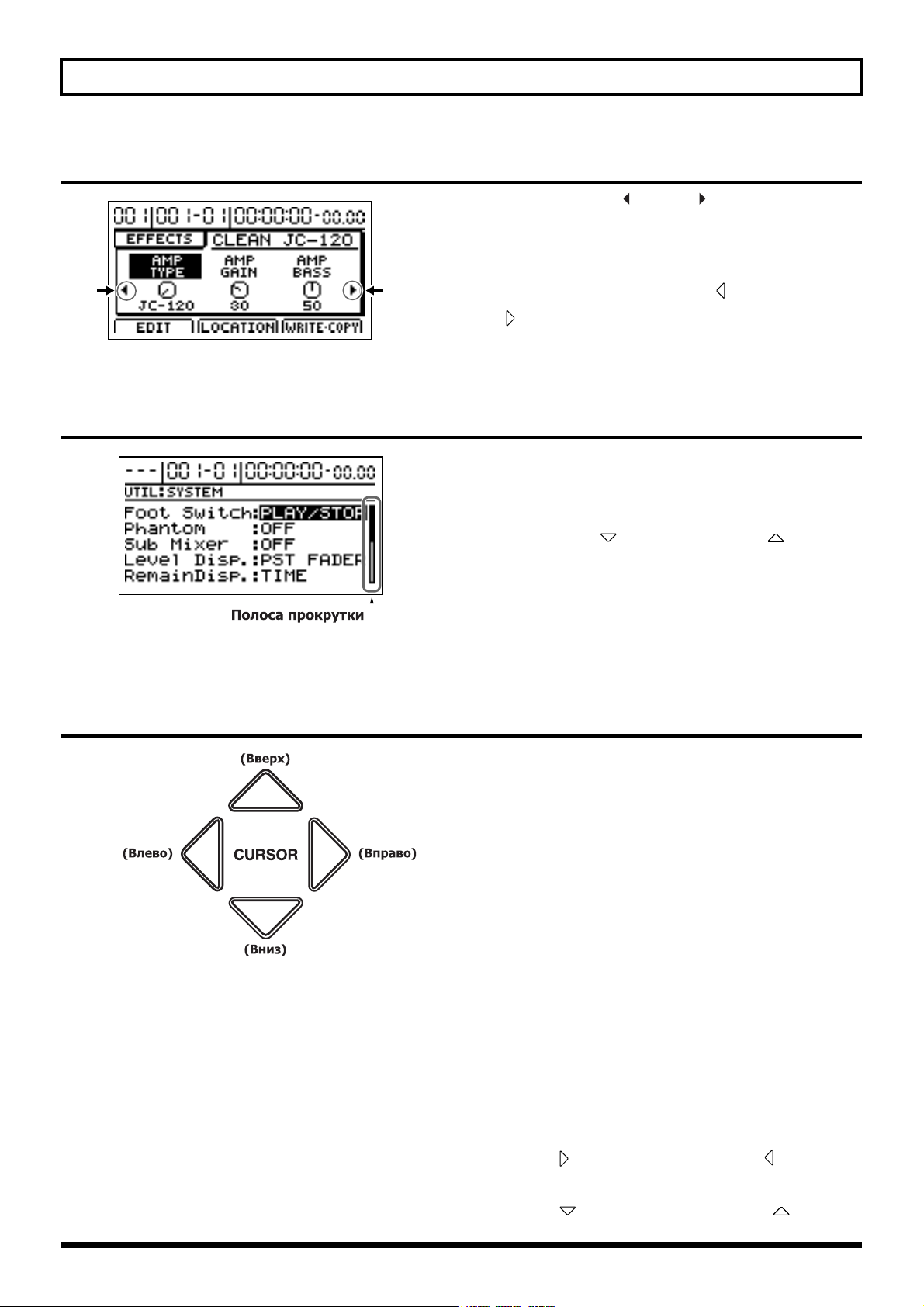
Основные элементы выводимых на экран окон
Горизонтальная прокрутка содержимого окна (Page Scroll)
fig.06-06
Наличие символов “” и/или “ ” , соответственно, в
крайней левой и правой части экрана означает, что
содержимое окна полностью не помещается на экране.
При этом возможна горизонтальная прокрутка содержи-
мого окна, нажав кнопки курсора [] (прокрутка влево)
и [] (прокрутка вправо).
Вертикальная прокрутка содержимого окна (Scroll Bar)
fig.06-08
Если в правой части окна появляется столбец вертикальной прокрутки (Scroll Bar), это значит, что все содержимое окна не поместилось на экране. При этом возможна
вертикальная прокрутка содержимого окна с помощью
кнопок курсора [] (прокрутка вниз) и [] (прокрутка вверх). Черным цветом в столбце прокрутки обозначается та часть содержимого окна, которая помещается
на экране. При прокрутке содержимого эта черная полоса перемещается вверх или вниз.
Курсор (Cursor)
fig.06-03
Курсор на экране портостудии обозначается несколькими способами: в виде рамки, инвертированного символа
или значка подчеркивания, который перемещается по
экрану для выбора редактируемого параметра. При выборе курсором значка ручки изменения параметра (knob
icon), этот значок окрашивается в черный цвет. В окне на
экране может быть несколько секций, где отображаются
параметры различного
ции в другую также используются кнопки управления
курсором. Кроме того, если нажать и удерживать кнопку
курсора, то значок, обозначающий курсор на экране, будет непрерывно двигаться в соответствующем нажатой
кнопке направлении. Для быстрого перемещения курсора по окну, нужно сначала нажать кнопку курсора, обозначающую
жать кнопку обозначающую противоположное
направление.
нужное направление, и, удерживая ее, на-
типа. Для перехода из одной сек-
Например: для быстрого перемещения курсора
вправо
Нажмите [] и, удерживая ее, нажмите [].
Например: для быстрого перемещения вверх
Нажмите [] и, удерживая ее, нажмите [].
Rev0.02
31
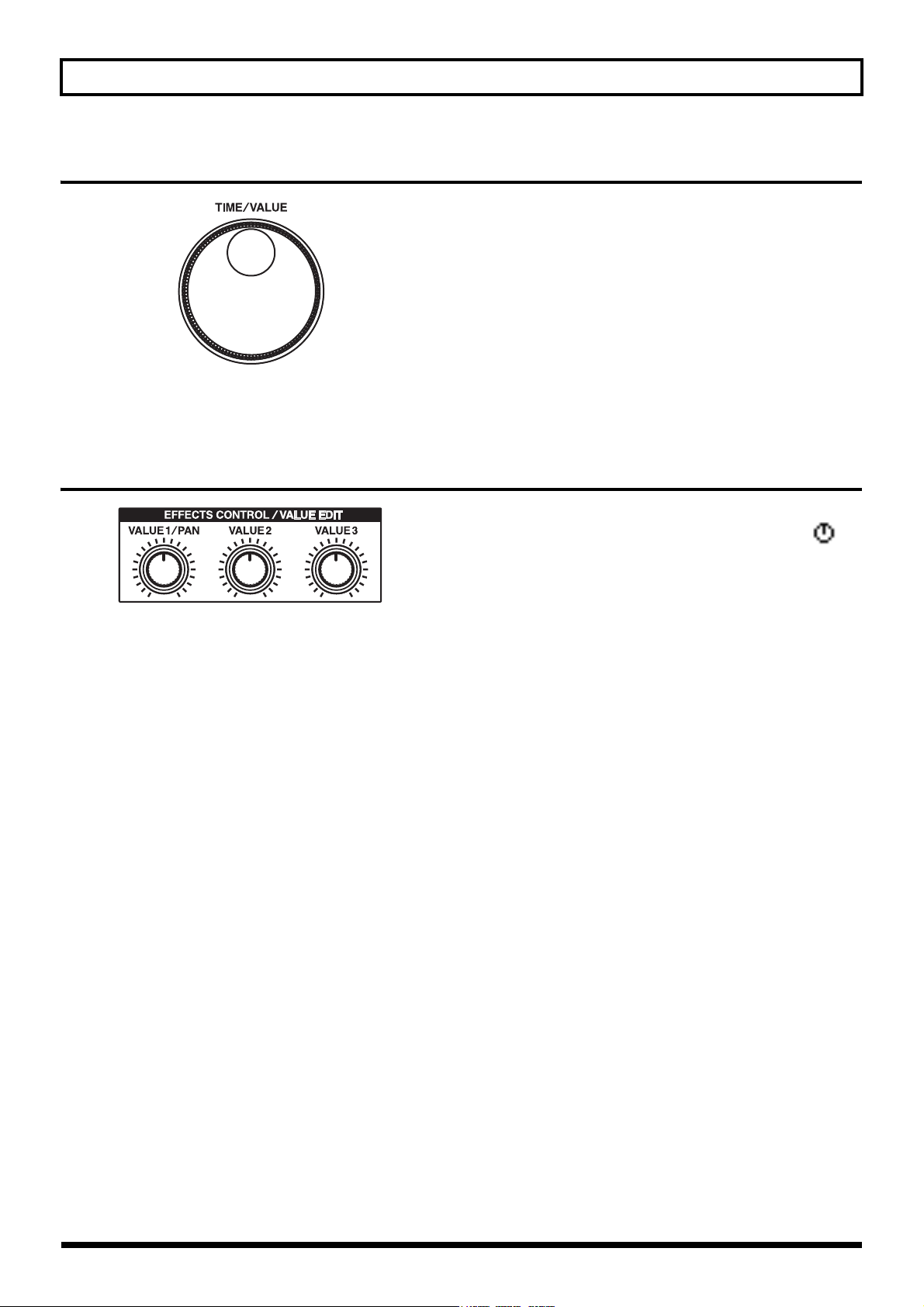
Основные элементы выводимых на экран окон
Колесо ввода данных/перемотки (TIME/VALUE dial)
fig.06-05
Используется для перемещения курсора, изменения параметров, прокрутки символов (при вводе текста или чисел). При изменении параметров: когда колесо вращается по часовой стрелке, значение параметра увеличивается; когда колесо вращается против часовой стрелки, значение параметра уменьшается.
Ручки подстройки значений параметров (VALUE 1/PAN,
VALUE 2, and VALUE 3)
fig.06-07
Эти ручки можно использовать для изменения значений
параметров, когда значки, обозначающие ручки (),
появляются на экране. Вращение ручки по часовой
стрелке увеличивает значение параметра, вращение ручки против часовой стрелки уменьшает значение параметра. Помимо этого, эти ручки можно использовать для
быстрого перемещения по спискам семплов, ритмических фраз и басовых рифов
окно для выбора этих элементов программируемой
ритм-секции.
, когда на экран выводится
32
Rev0.02
